如果您对数据分析感到紧张,并手动执行查询语句或手动导入数据,为什么不考虑使用 Power BI 数据网关呢?通过 Power BI 数据网关,您可以简化和虚拟化数据分析。
在本教程中,您将学习如何使用 Azure SQL Server 和本地数据网关无缝高效地设置数据源。
通过将数据源连接到您的 Power BI 数据网关,改善您的日常数据可视化!
先决条件
本教程将进行实践演示。要跟着做,请确保您具备以下条件:
- Power BI已安装在您的本地计算机上,本教程中使用的版本为2.97。
- 在 Azure 门户上拥有账户。
连接本地数据到 Power Bi 数据网关
本地数据网关弥合了 Power-Bi 和云相关应用程序或软件之间的差距,为您创建了一条安全地将数据从一端传输到另一端的路径。虽然网关不负责传输数据,但网关创建了一个服务器或传输数据的介质。
在将本地数据网关连接到 Power BI 之前,您必须在本地计算机上安装标准网关。
检查On-Premises Gateway安装的要求
1.下载标准网关文件,并在下载后打开安装程序。
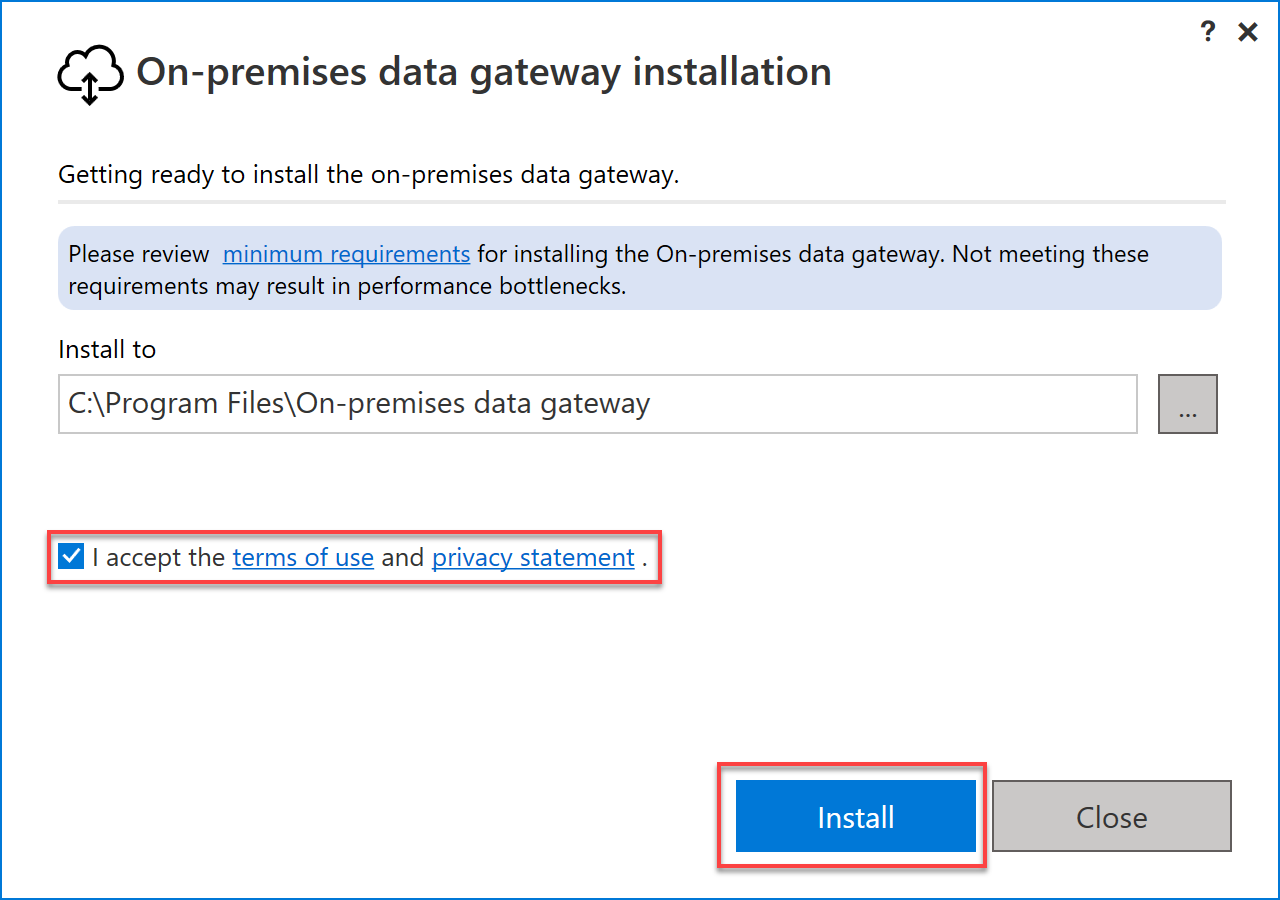
2.接下来,提供您要连接到网关的电子邮件地址,然后单击登录。确保电子邮件地址与您Power Bi帐户连接的地址相同。
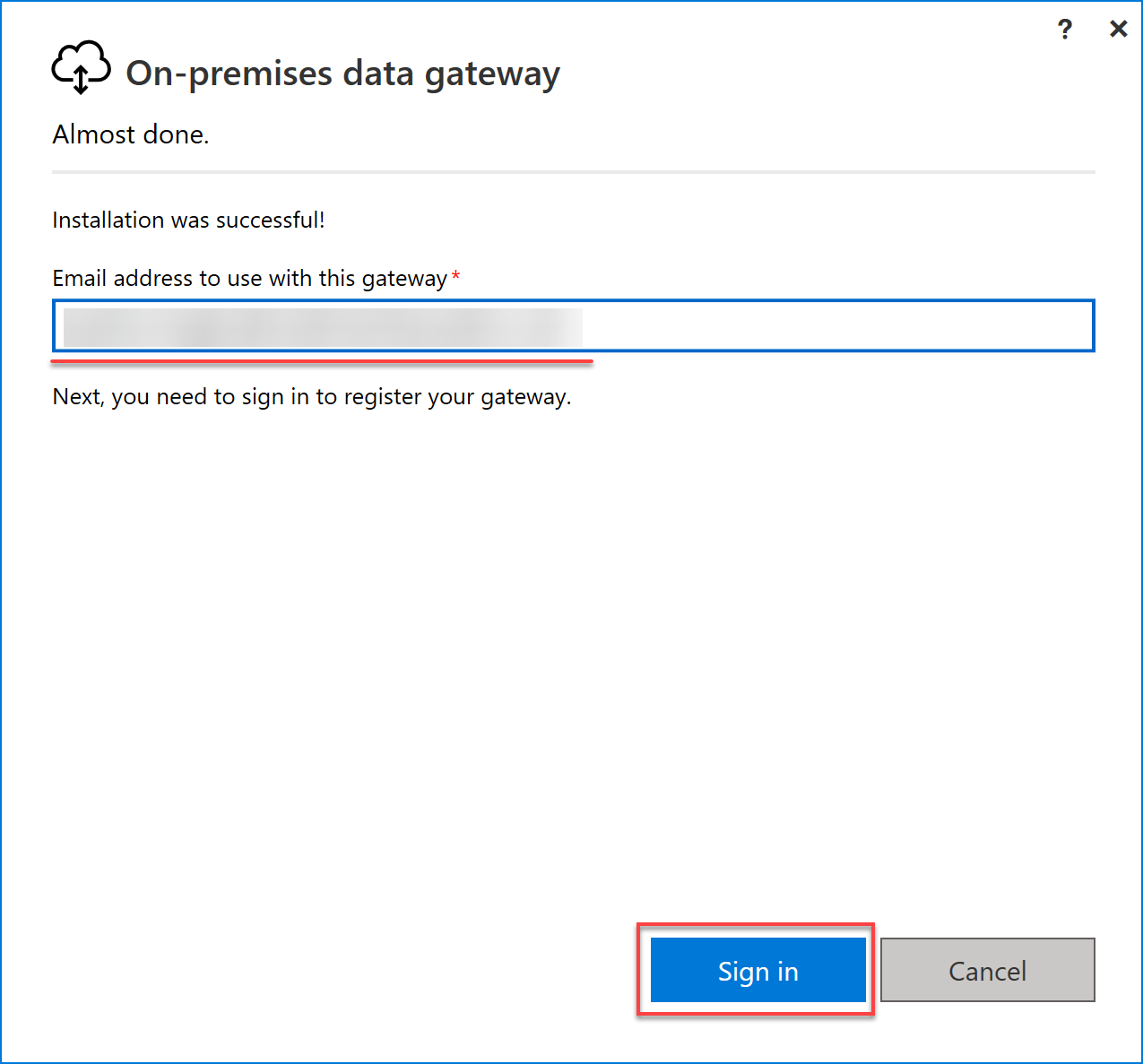
3.登录后,选择在此计算机上注册新网关的选项,然后单击下一步。此选项将在On-premises数据网关上创建一个新网关。
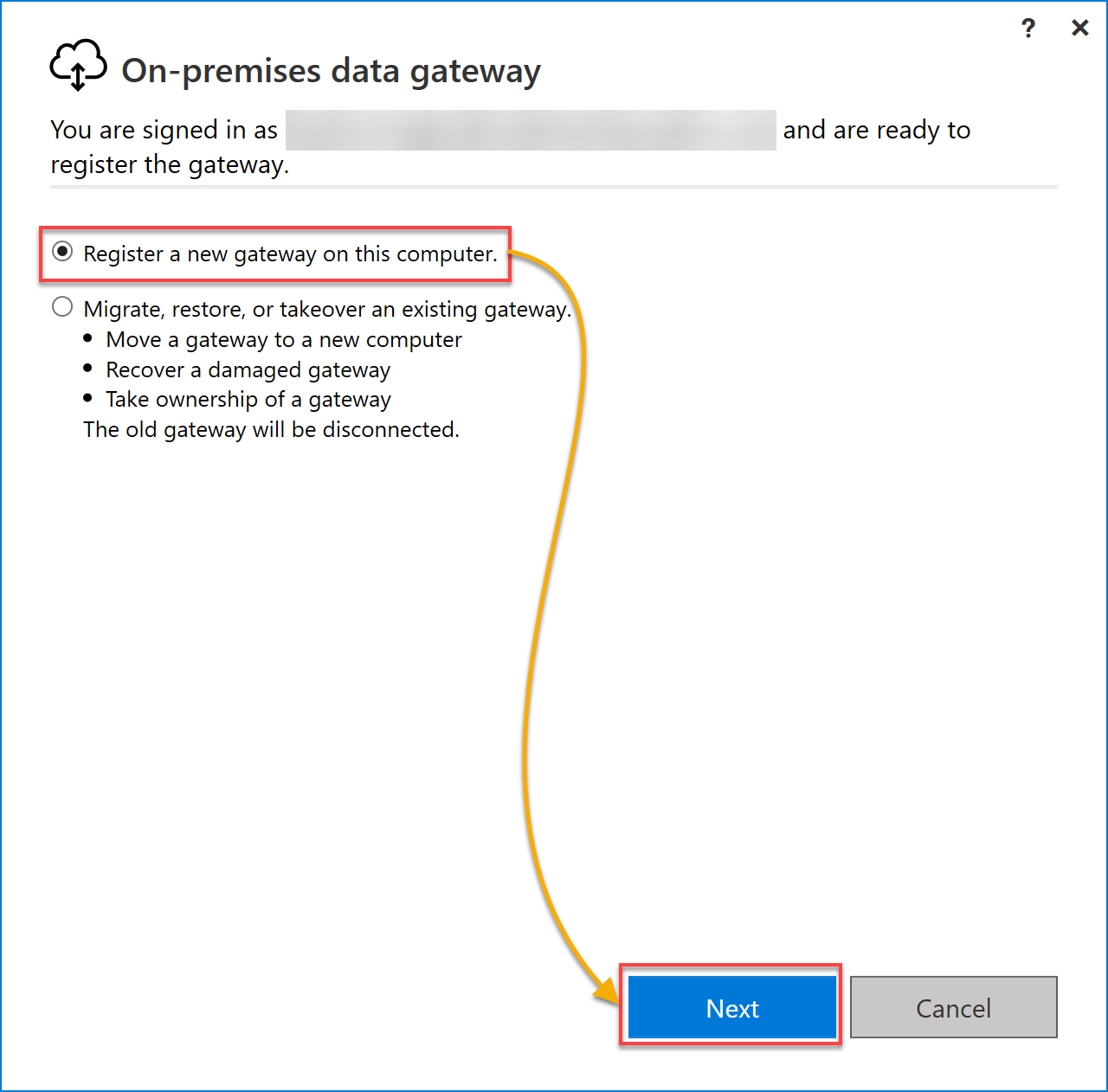
4.现在,使用以下方法配置On-premises数据网关:
- 提供一个On-premises数据网关名称。
可选地,选中添加到现有网关集群框以将数据网关添加到现有集群。
- 提供并确认一个包含至少八个字符的恢复密钥。此密钥将被存储并在您无法访问On-premises网关时用于验证您的所有权。
- 单击配置以保存您的设置并设置已创建的On-premises数据网关。
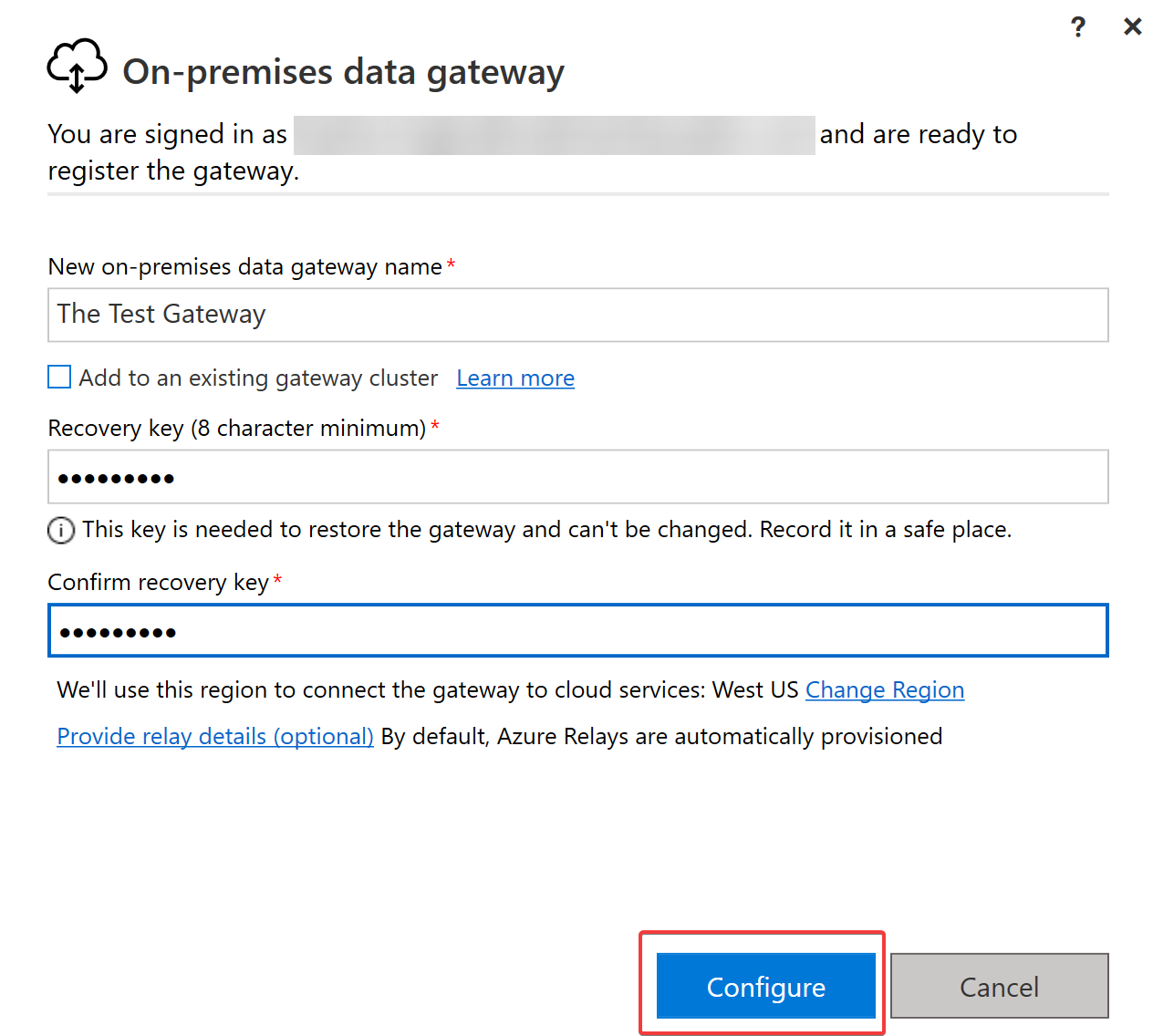
下面,您可以看到一个确认您的网关已配置并且已准备好使用的页面。
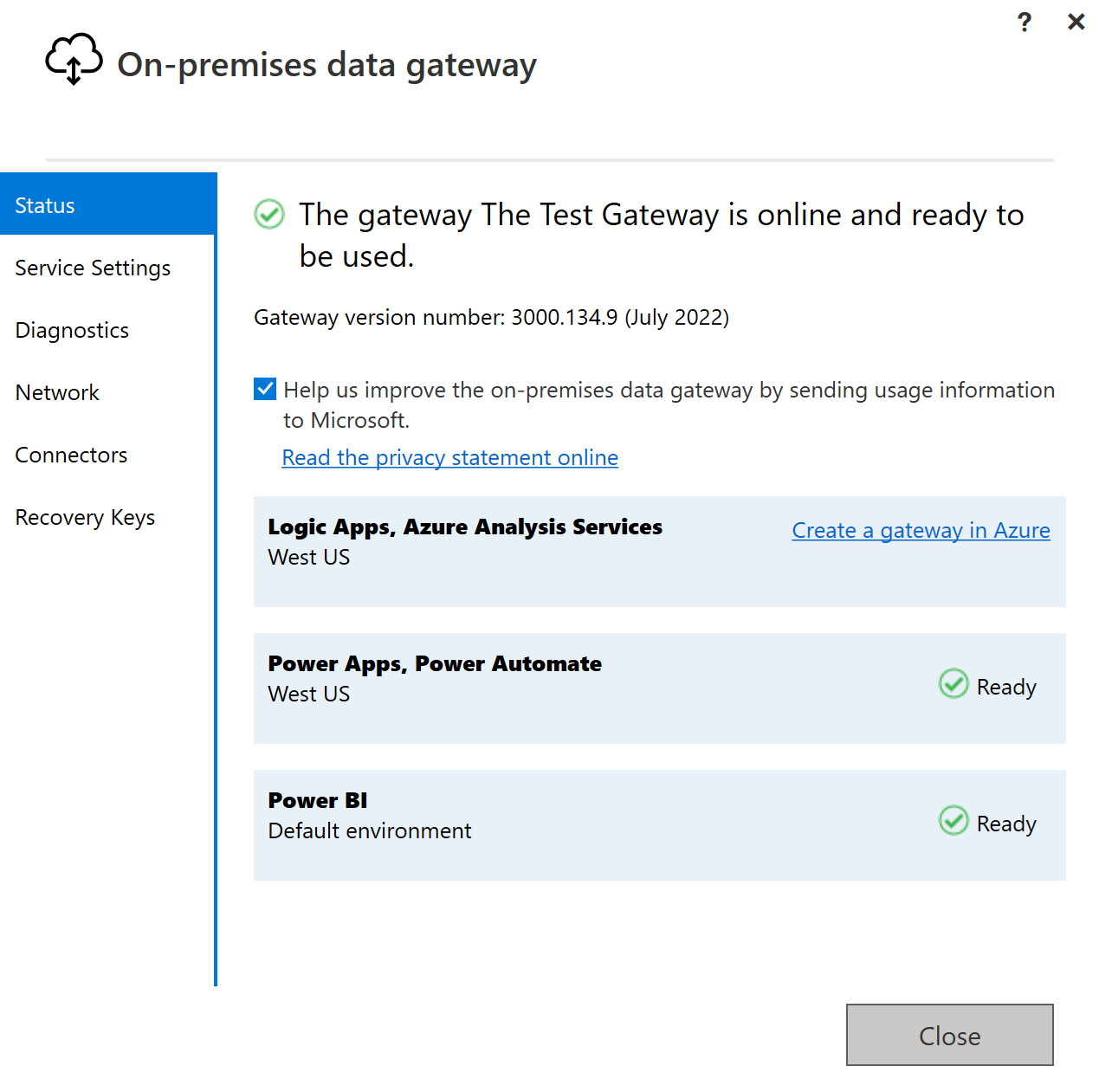
5. 打开你的 Power BI 应用程序或工作区,在右上角点击省略号(三个点)→ 设置 → 管理网关以访问所有已连接的网关或数据源。
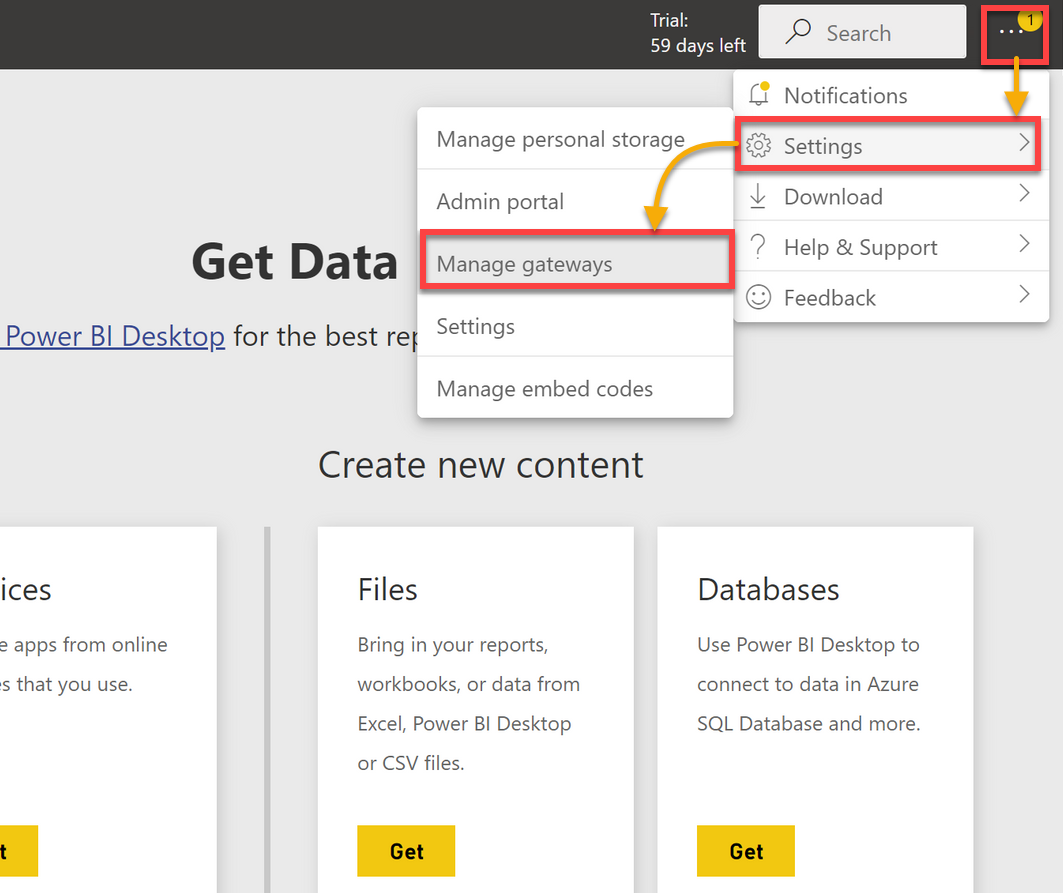
6. 点击你的数据网关名称旁边的省略号,并确保从右侧打开的窗口中启用网关。
如下所示的“已启用”状态表示网关处于活动状态且在线。
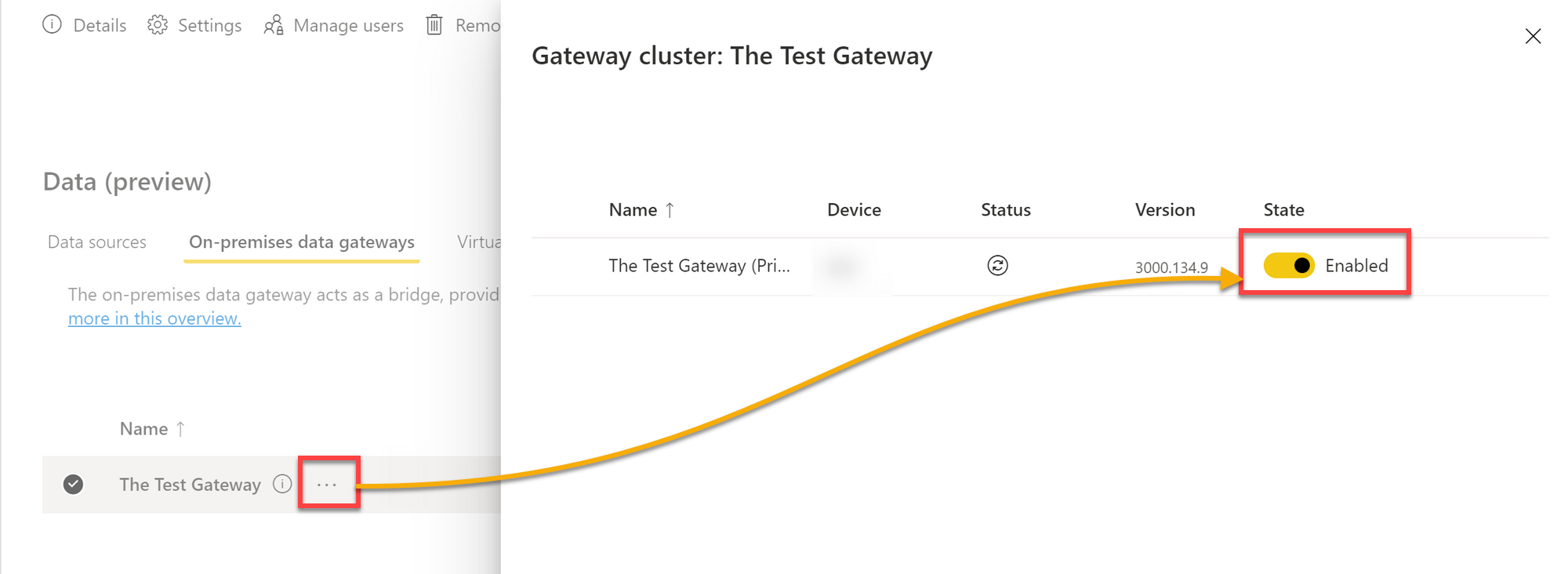
7. 接下来,再次点击数据网关旁边的省略号,并选择“设置”以配置网关集群设置。
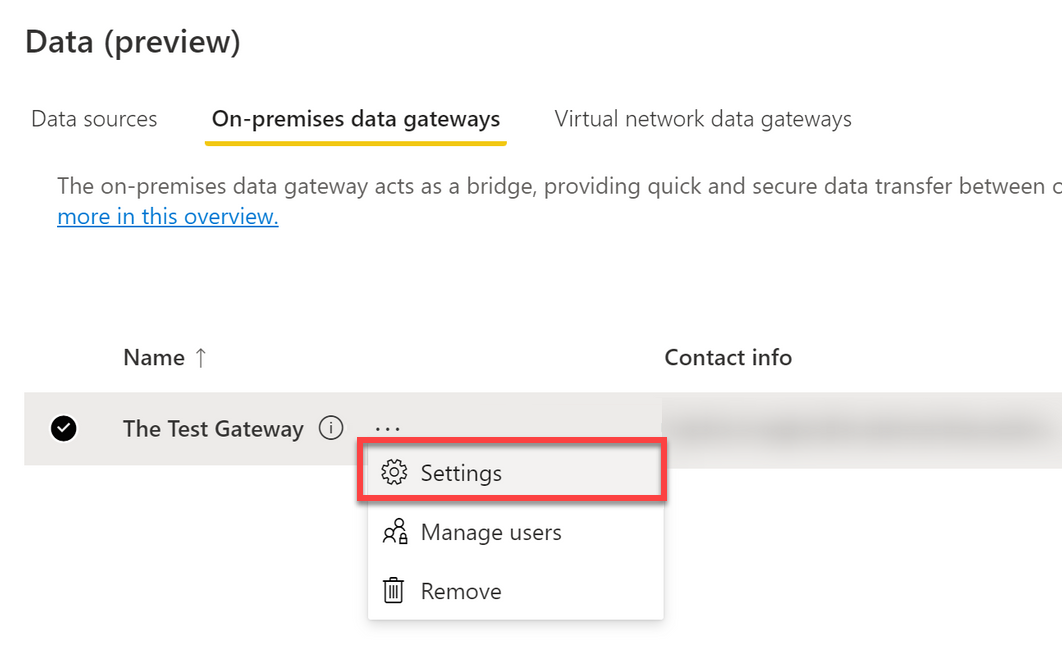
8. 配置下方的设置,但保留“描述”和“部门”字段为空。
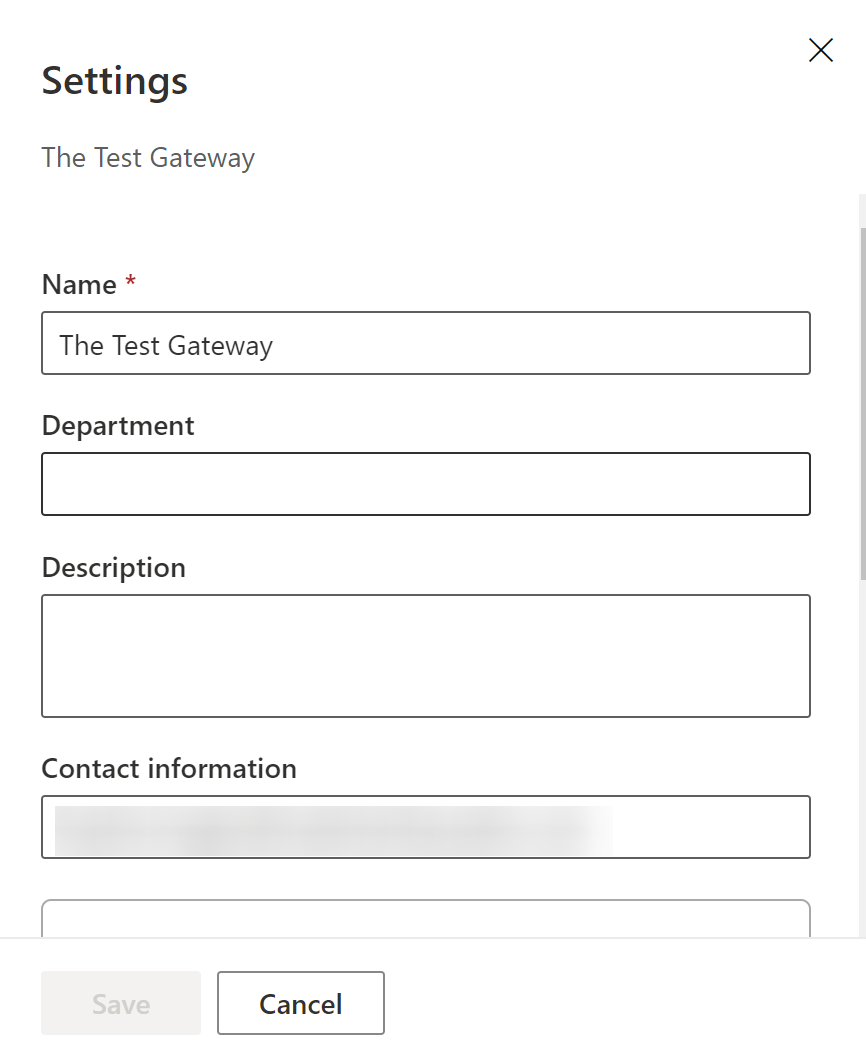
9. 最后,勾选所有框,并单击“保存”以保存设置,这样你就成功将本地数据网关源连接到你的 Power BI 帐户。
现在,你可以轻松地通过此源使用 SQL Server、Azure 或 AWS 数据源发送数据。
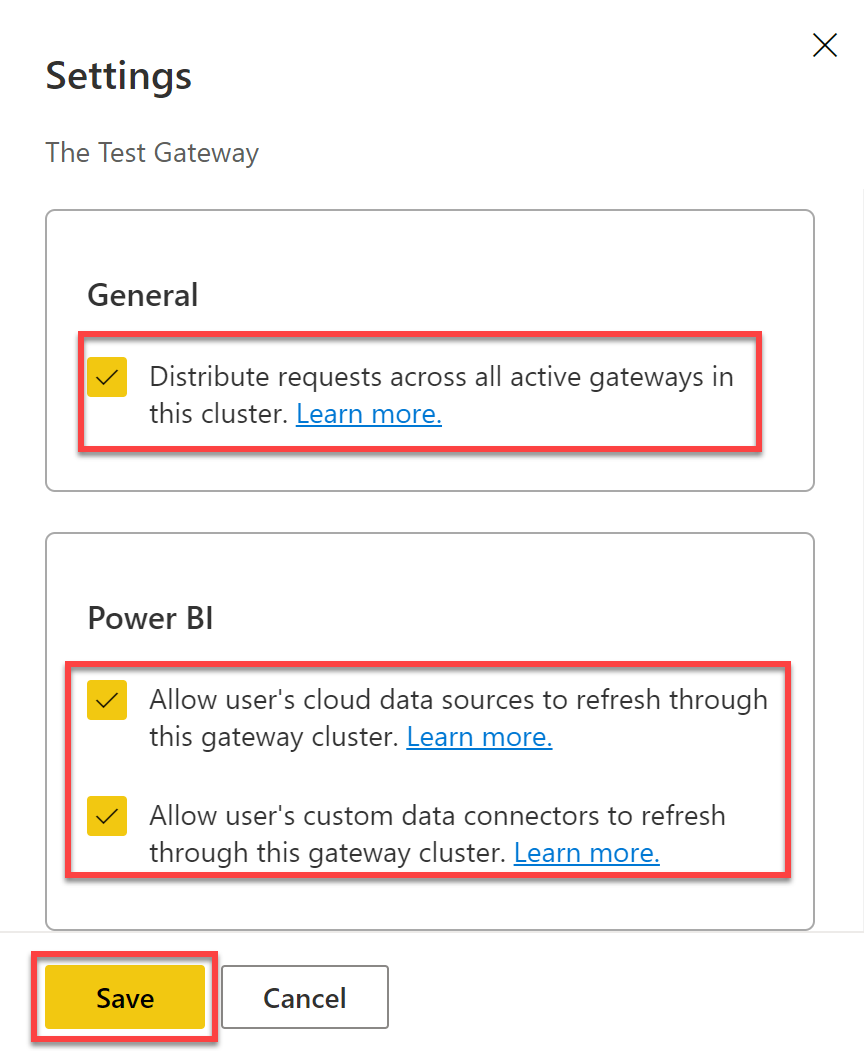
连接 Azure SQL 数据库到 Power BI
通过连接 Azure 和 Power BI,你可以进行数据处理,生成实时洞察力报告,深入了解任何业务或公司。它们都可以使用内置的连接性开发复杂的业务和智能解决方案。
别担心。你不需要编写代码将 Azure 工具和软件连接到 Power BI。
1. 在 Azure 门户上搜索 Azure SQL,并选择出现的Azure SQL服务以访问 Azure SQL。
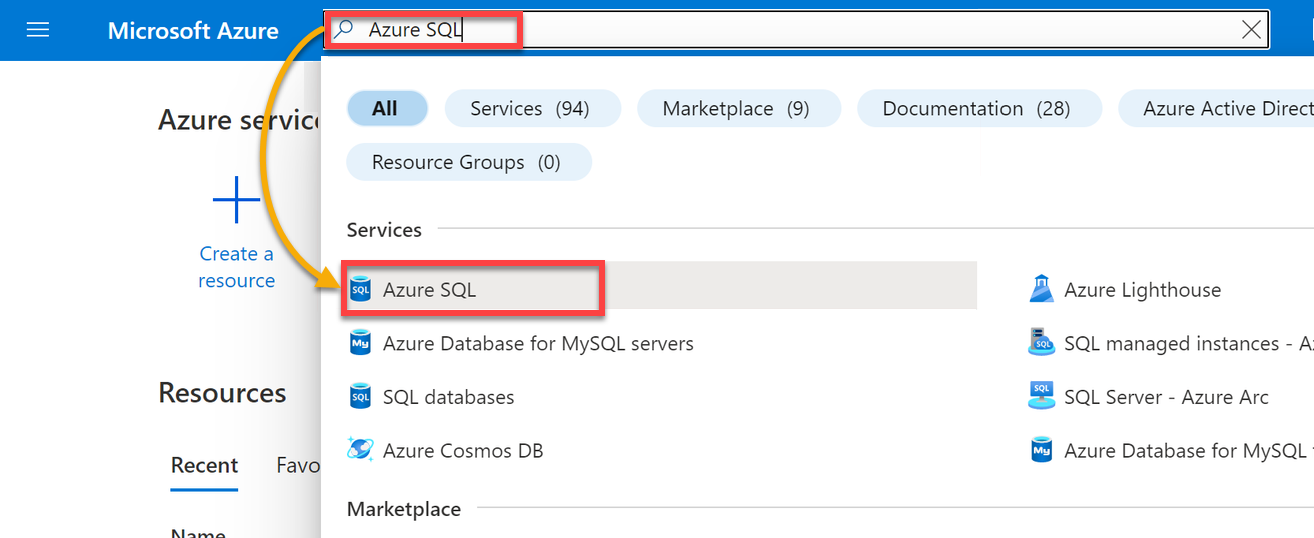
2. 在 Azure SQL 页面上,单击创建 Azure SQL 资源,这将打开 Azure SQL 资源页面的配置设置。
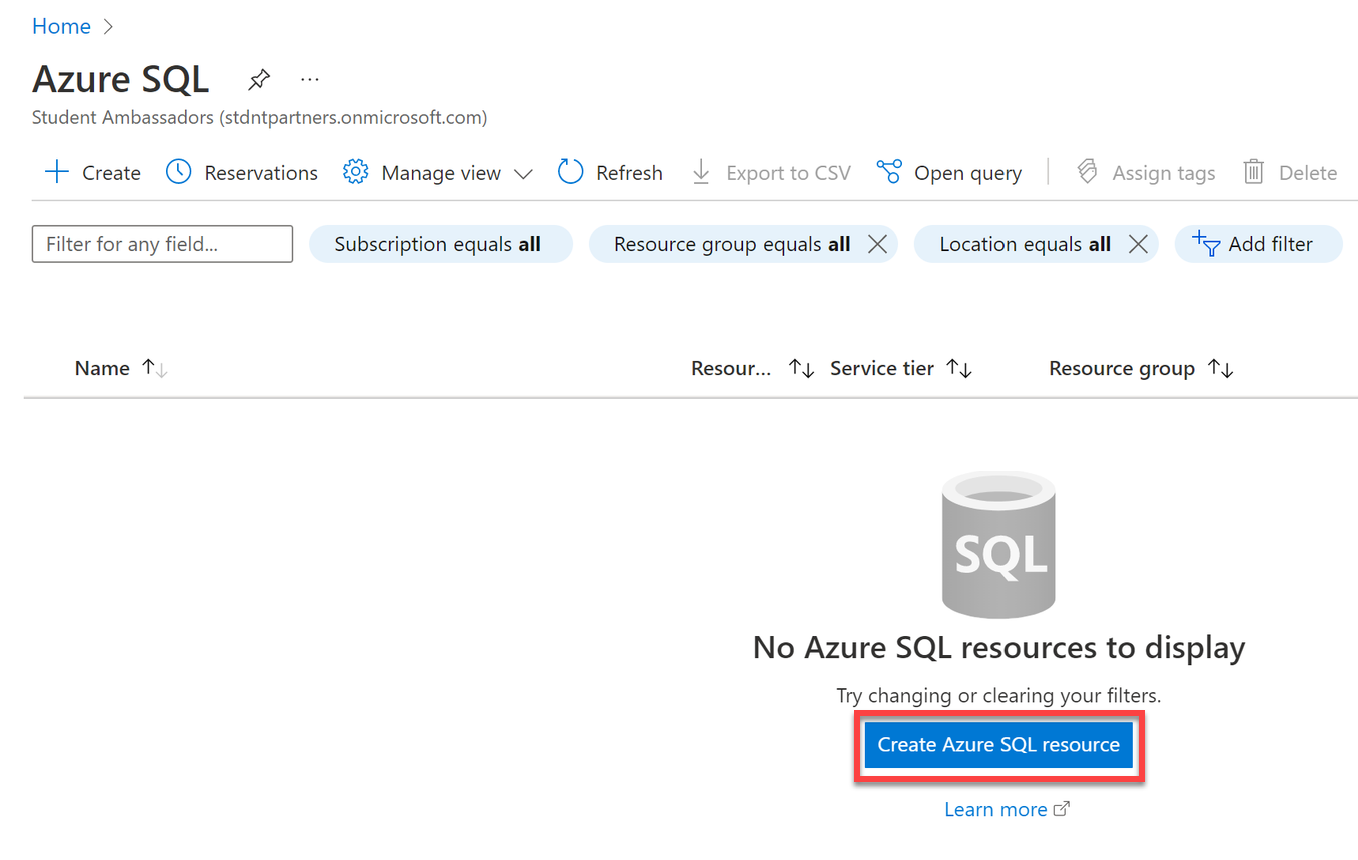
3. 单击 SQL 数据库下的创建以创建单个数据库。
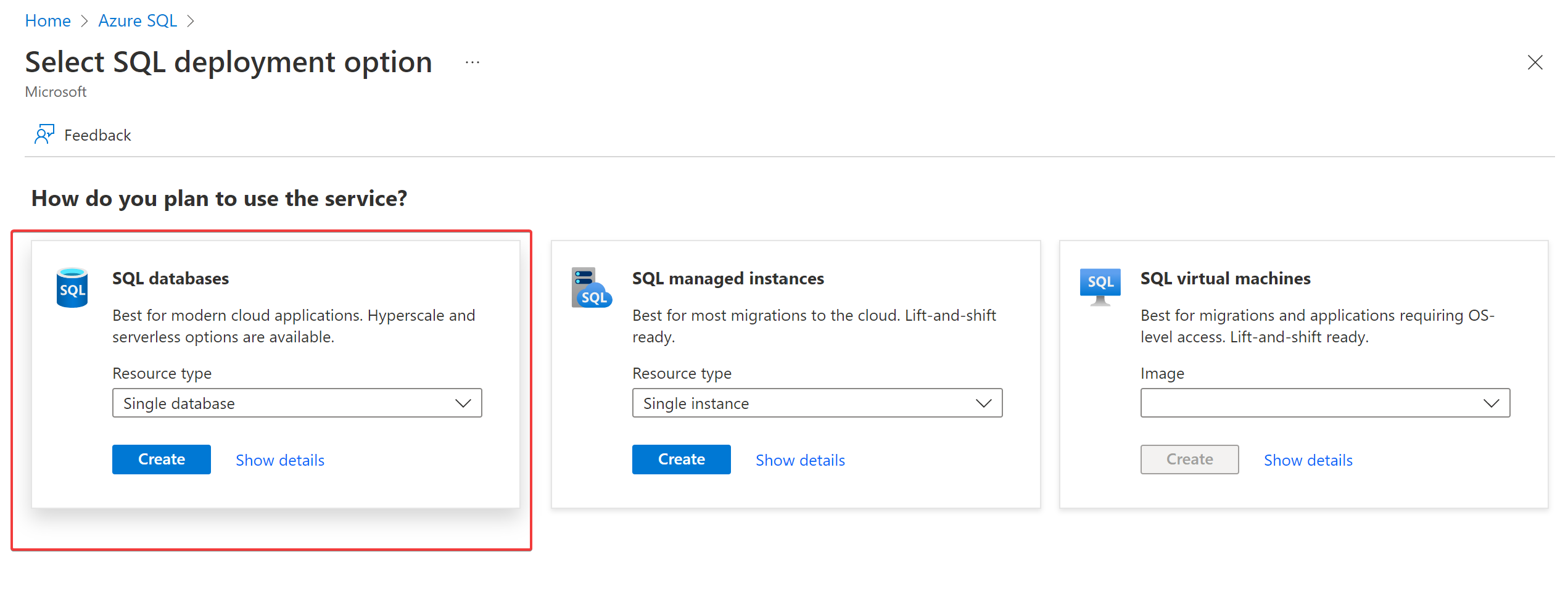
4. 提供一个描述性的数据库名称,并单击创建新链接以首先创建新服务器。
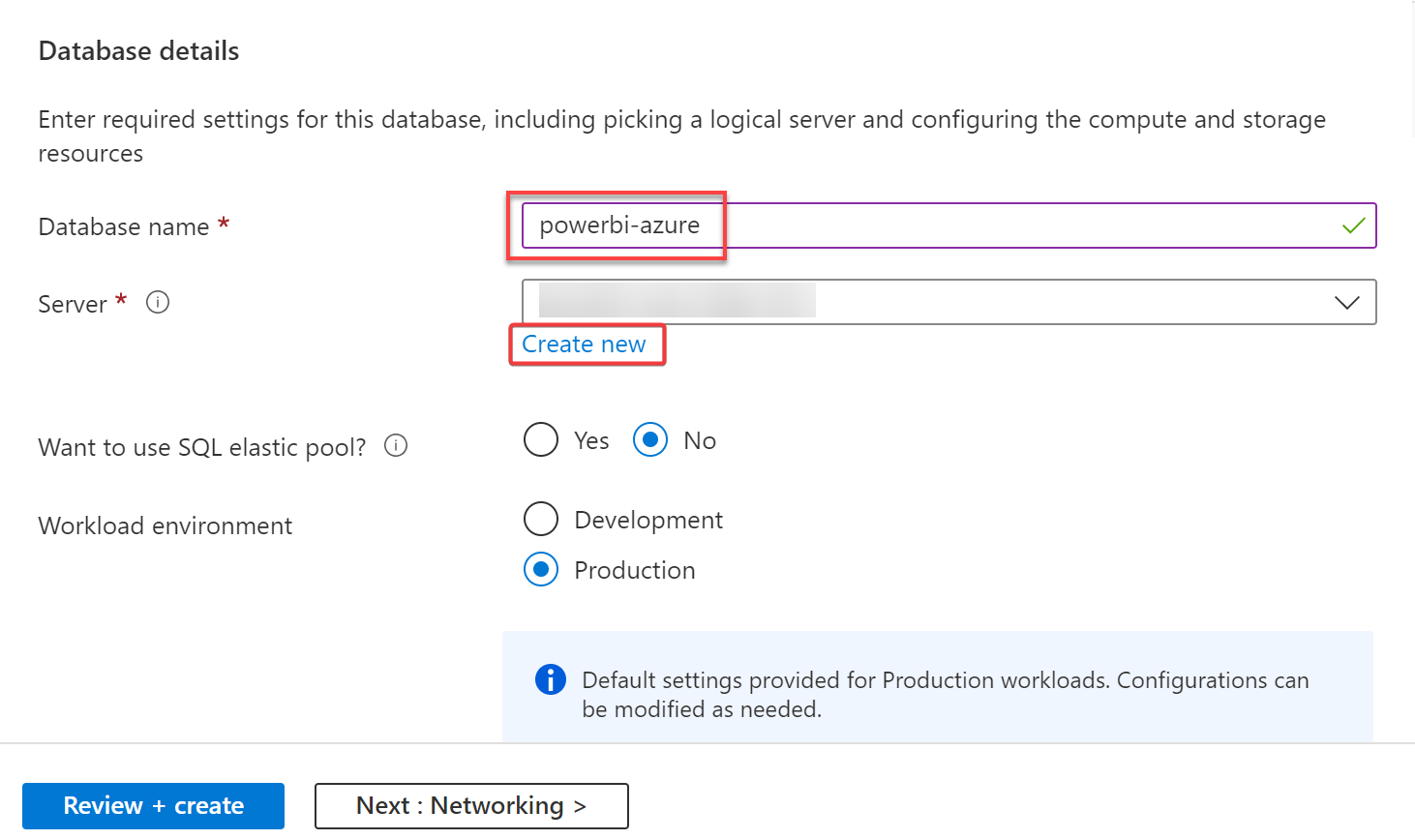
5. 输入一个唯一的服务器名称,并选择离您最近的位置。
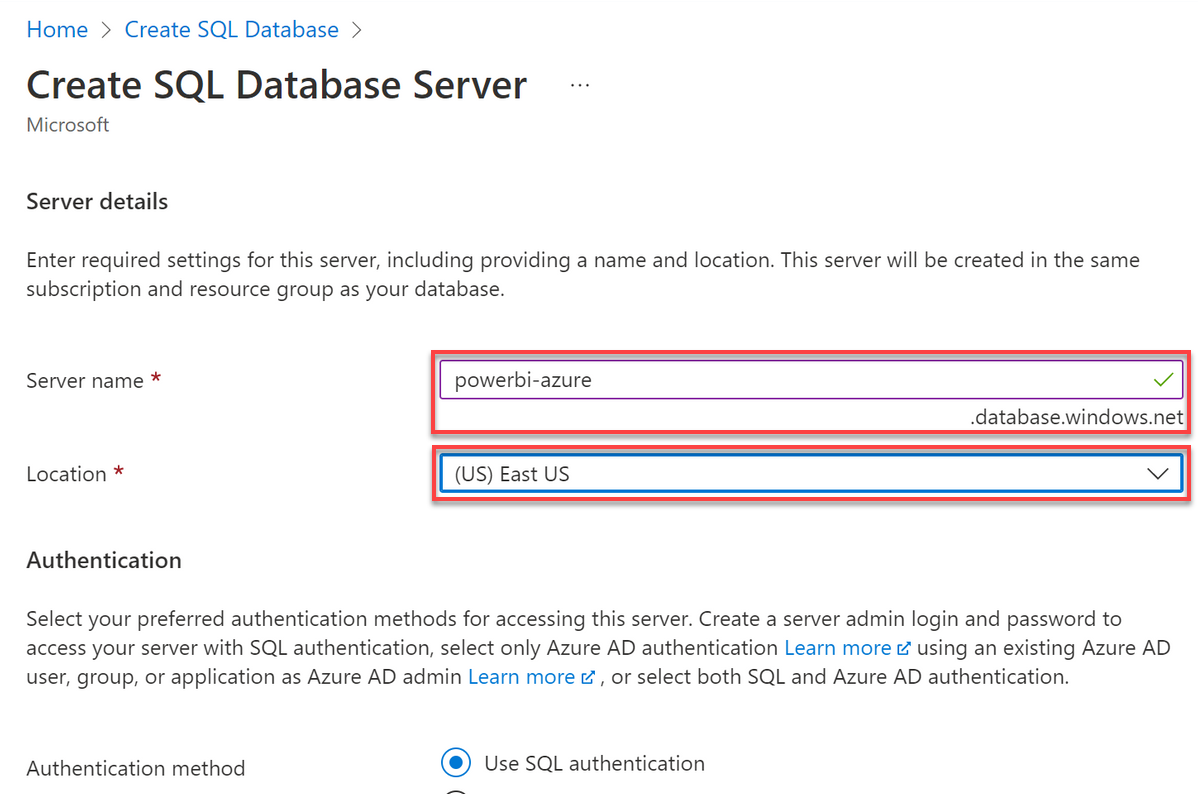
6. 滚动到身份验证部分,并使用以下配置进行身份验证:
- 身份验证方法 – 选择使用 SQL 身份验证。
- 服务器管理员登录,密码,确认密码 – 提供管理员名称(server-admin)和密码。
- 单击 确定 创建我们的 SQL 数据库的 SQL 管理员详细信息。
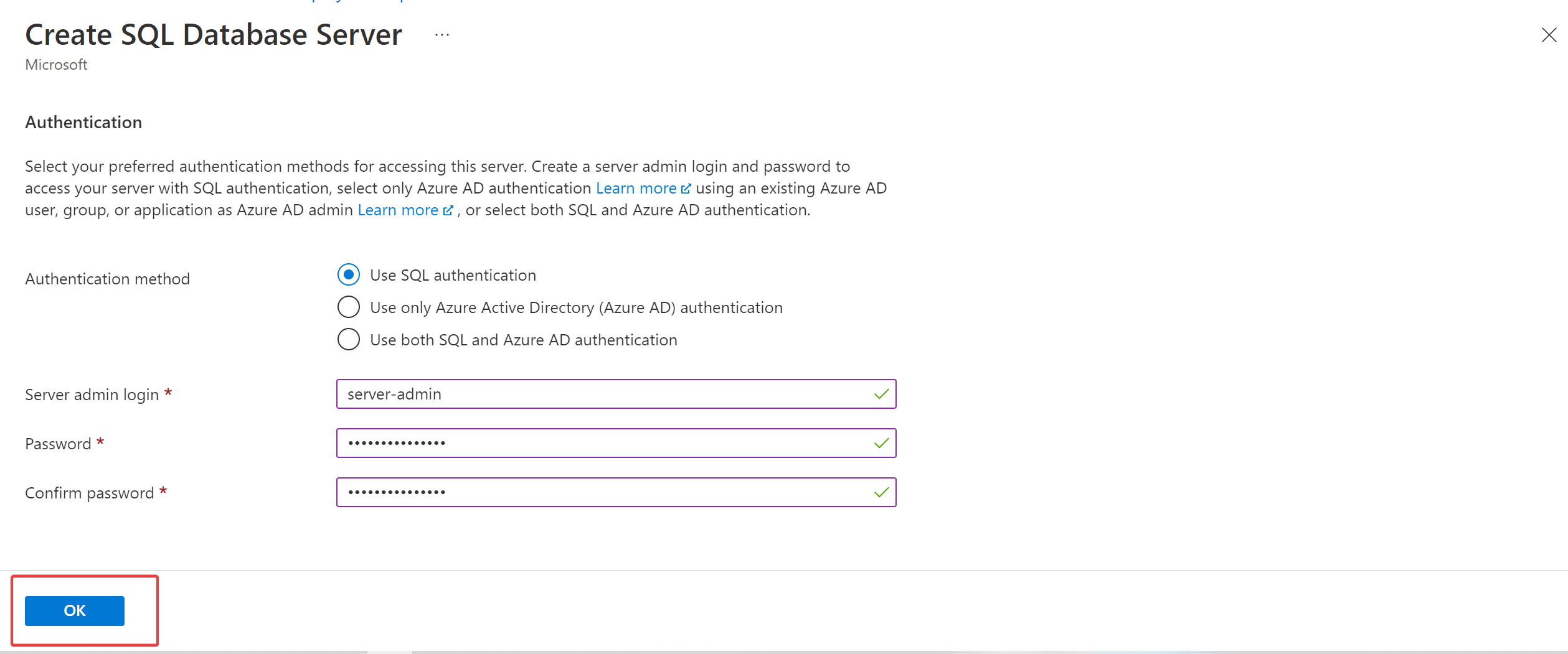
7. 返回数据库设置,选择已创建的服务器作为服务器,将其他选项保持默认,并单击“审核 + 创建”
您的浏览器将重定向到一个页面,您可以在该页面上查看数据库的配置设置(第八步)。
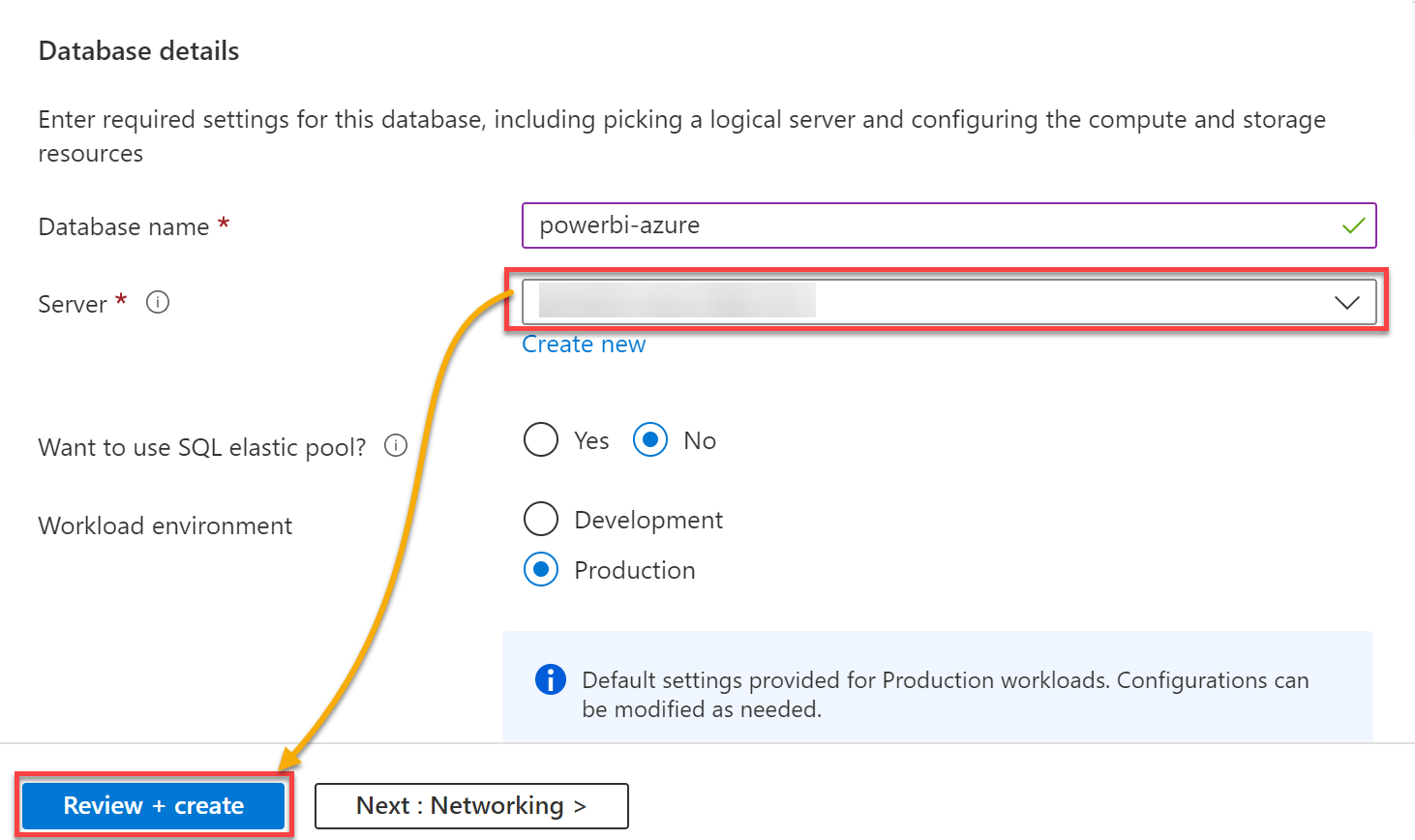
8. 审核配置的数据库设置,然后单击“创建”以创建 SQL 数据库,这需要一些时间来完成。
创建完成后,您的浏览器将重定向到一个页面,您可以在该页面上查看部署状态(第九步)。
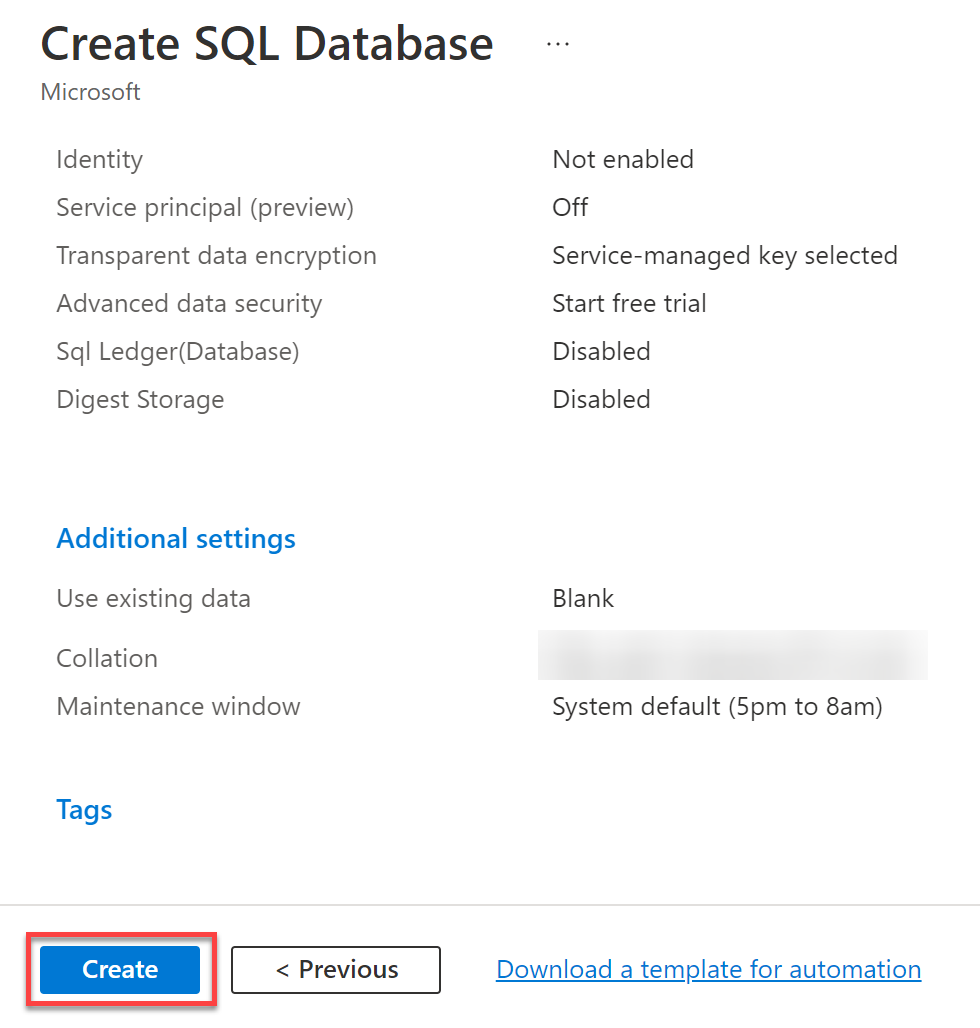
9. 成功部署后,单击“转到资源”以访问新创建的资源。
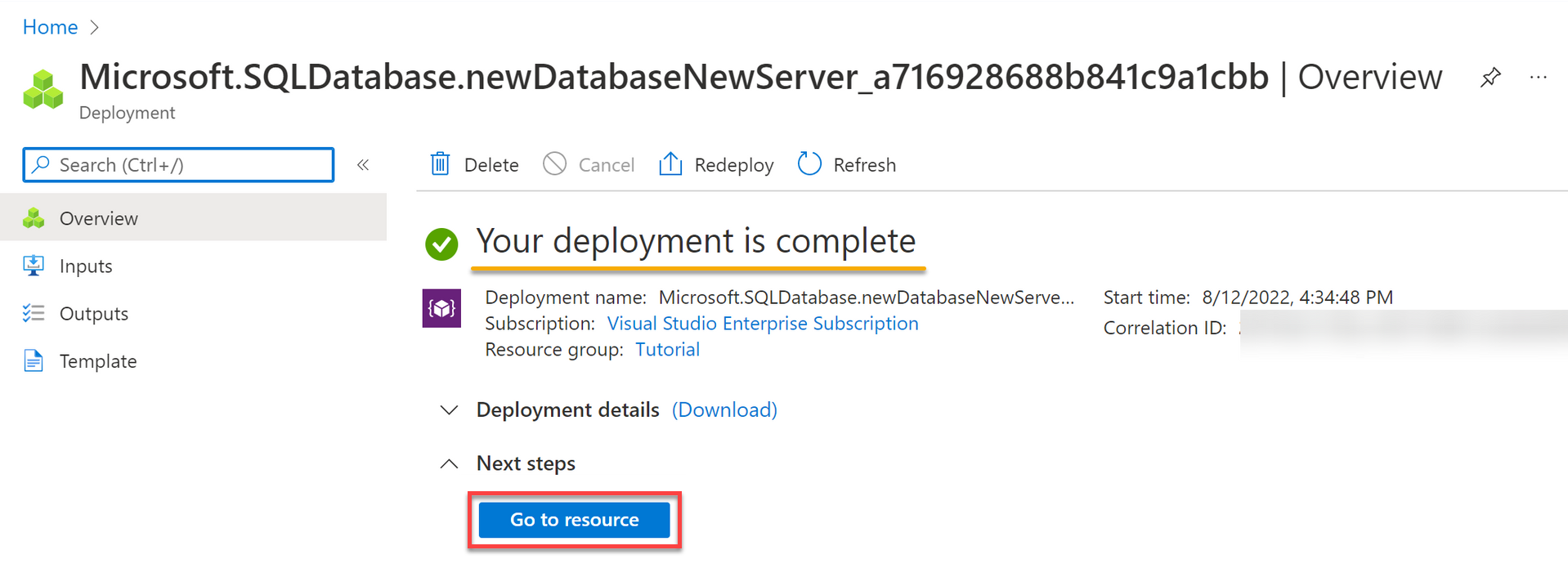
10. 一旦资源的仪表板显示出来,请在“设置”部分(左侧面板)下单击“计算 + 存储”以开始配置 SQL 服务器存储设置。
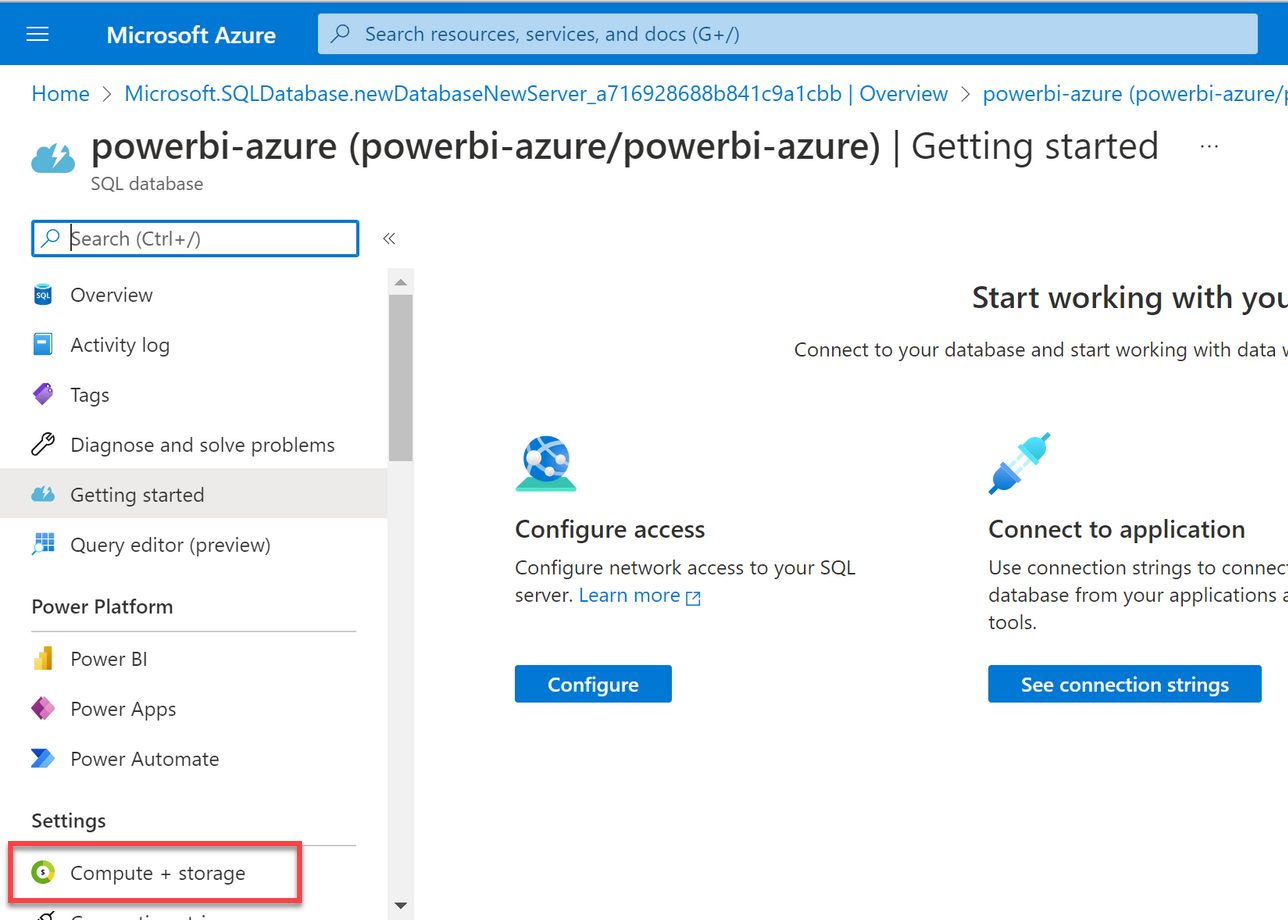
11. 现在,选择“无服务器”选项,使您的数据库能够自动扩展并降低成本。
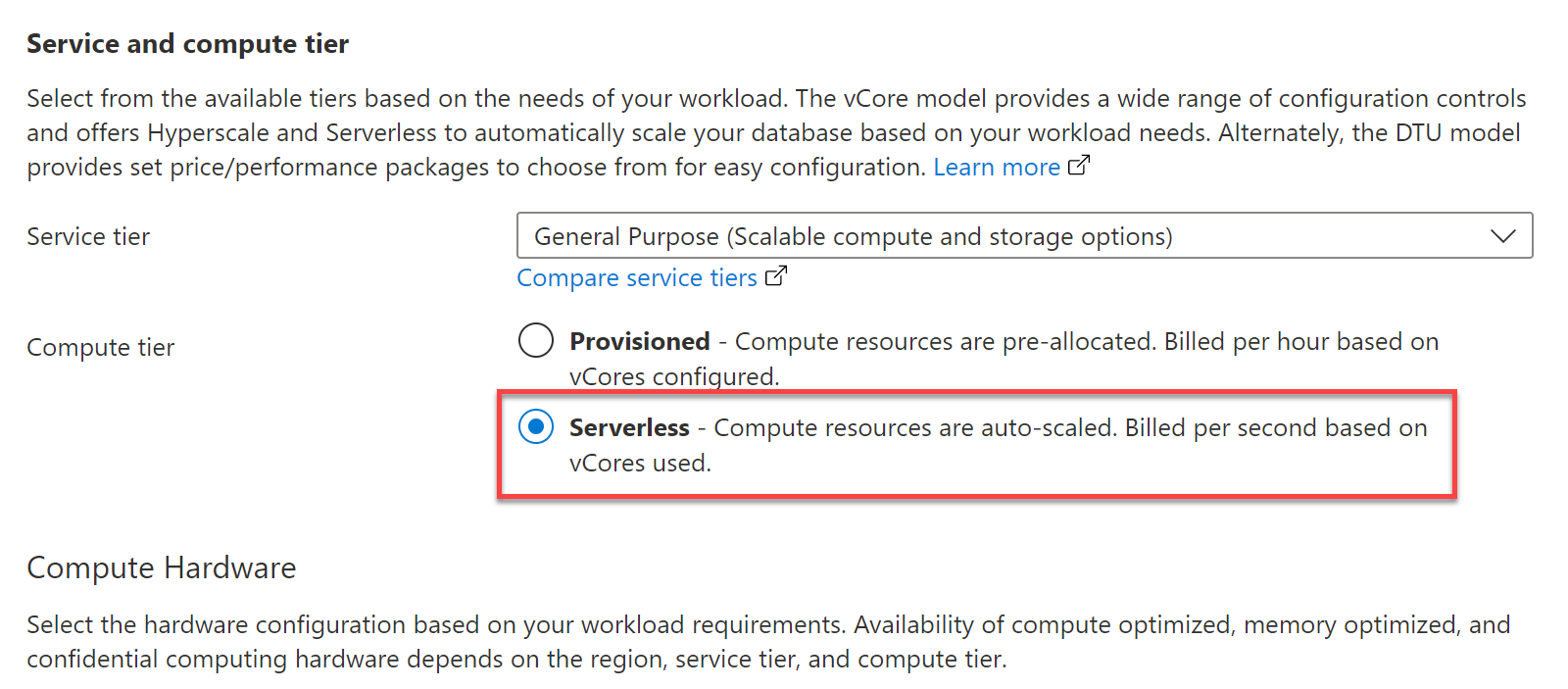
12. 拖动滑块以减小数据大小,如下所示,并单击“应用”以保存设置。本教程使用 15GB 进行演示。
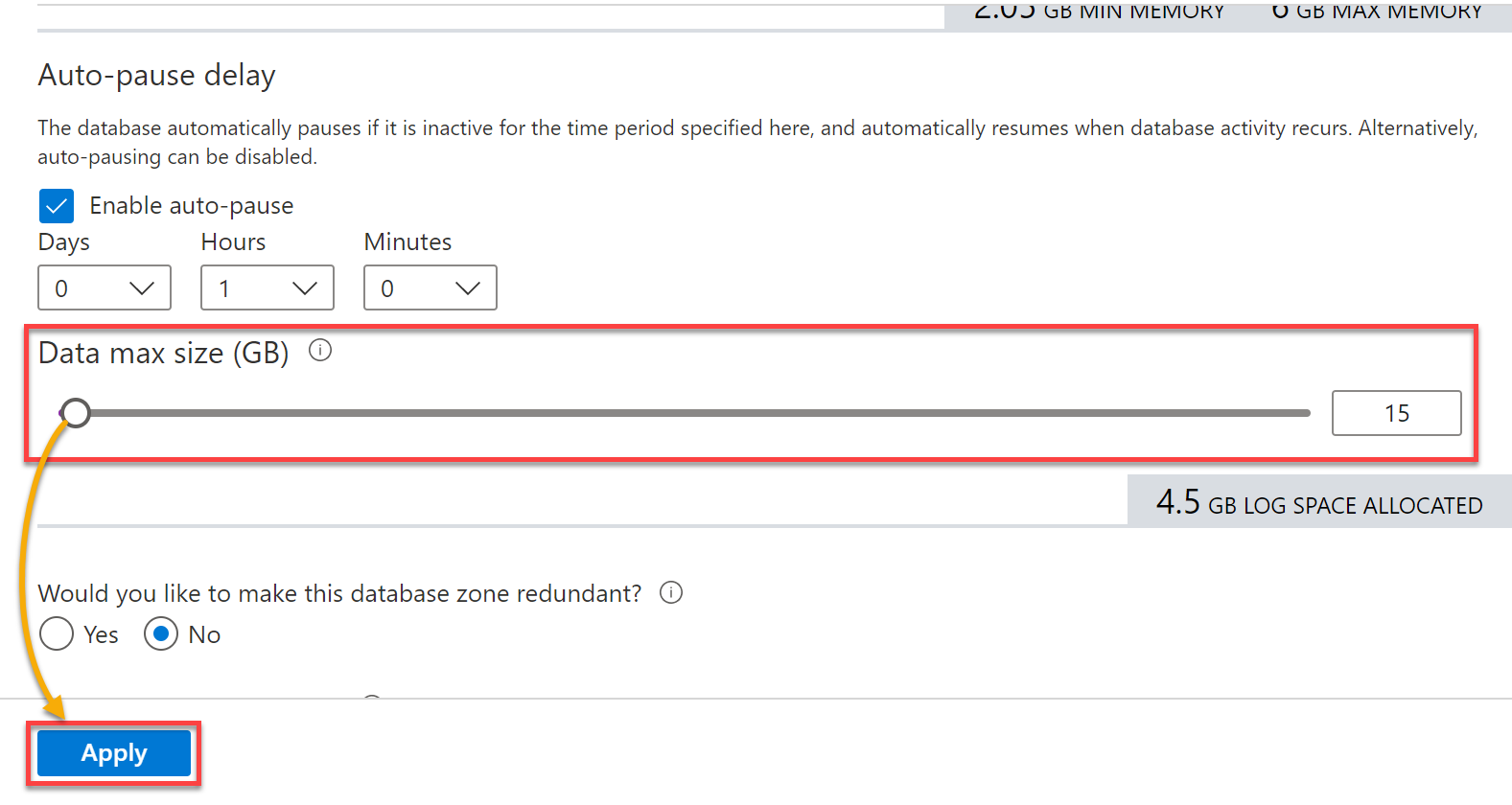
13. 返回资源的仪表板,单击“设置服务器防火墙”以启动设置防火墙,以便从 Power BI 桌面访问您的数据并可视化您的数据。
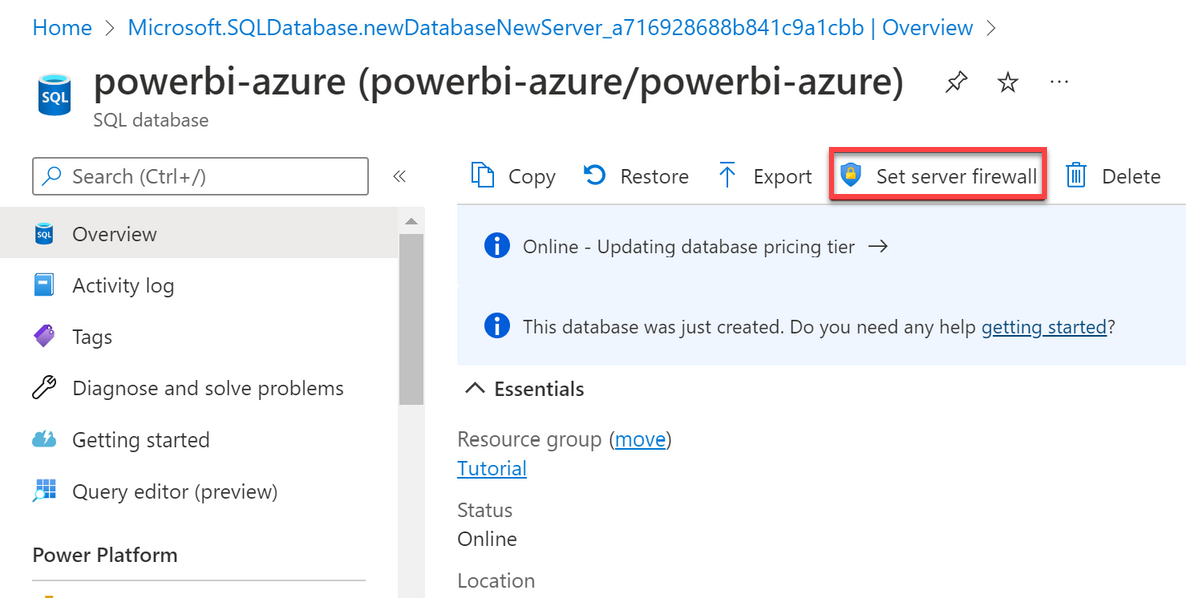
14. 在“公共访问”选项卡下,单击“已选择的网络”以添加 IP 地址。
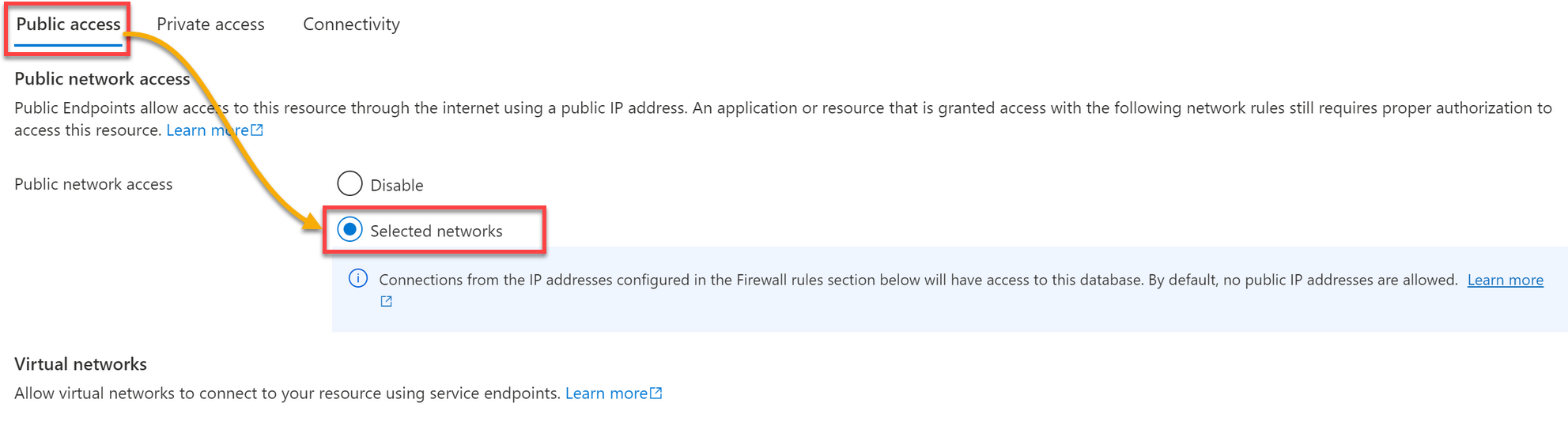
15. 接下来,向下滚动到“防火墙规则”部分,单击“添加您的客户端 IPv4 地址”或设置起始 IP 地址和结束 IP 地址为 0.0.0.0。
添加完您的客户端 IP 地址后,单击“保存”以保存配置。
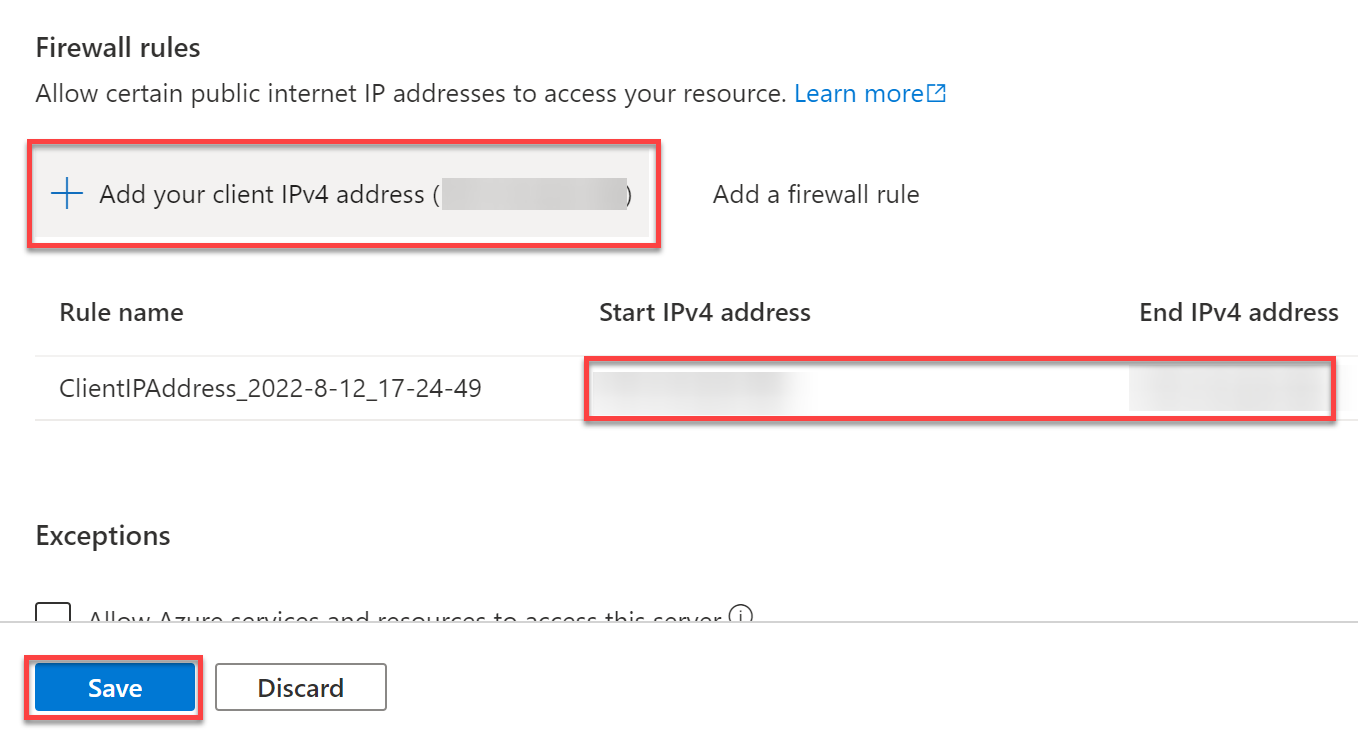
完成后,您将看到下方显示的确认消息。
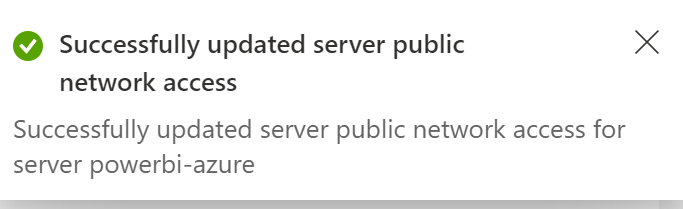
在 Azure SQL 数据库中创建数据以进行可视化。
您现在拥有Azure SQL数据库和服务器,并且准备好开始创建数据或查询数据库以在Power BI上进行可视化。Azure SQL服务器提供了一个查询编辑器,让您编写查询、创建表并向创建的表添加数据。
要开始在Azure SQL数据库中创建数据:
1. 在资源仪表板上,单击“查询编辑器”以添加查询。
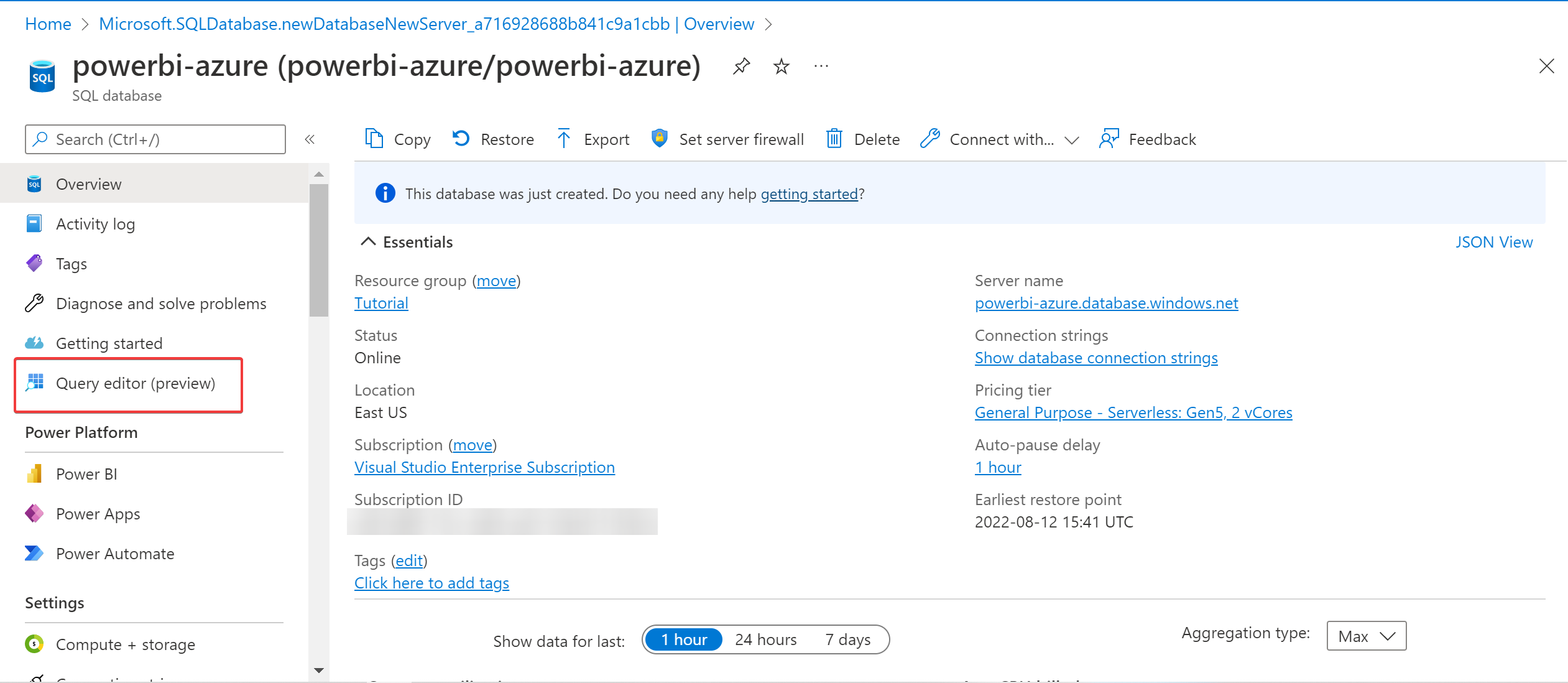
2. 在提示时,提供您在“将Azure SQL数据库连接到Power BI”部分的第六步中设置的SQL管理员详细信息,然后单击“确定”进行登录。
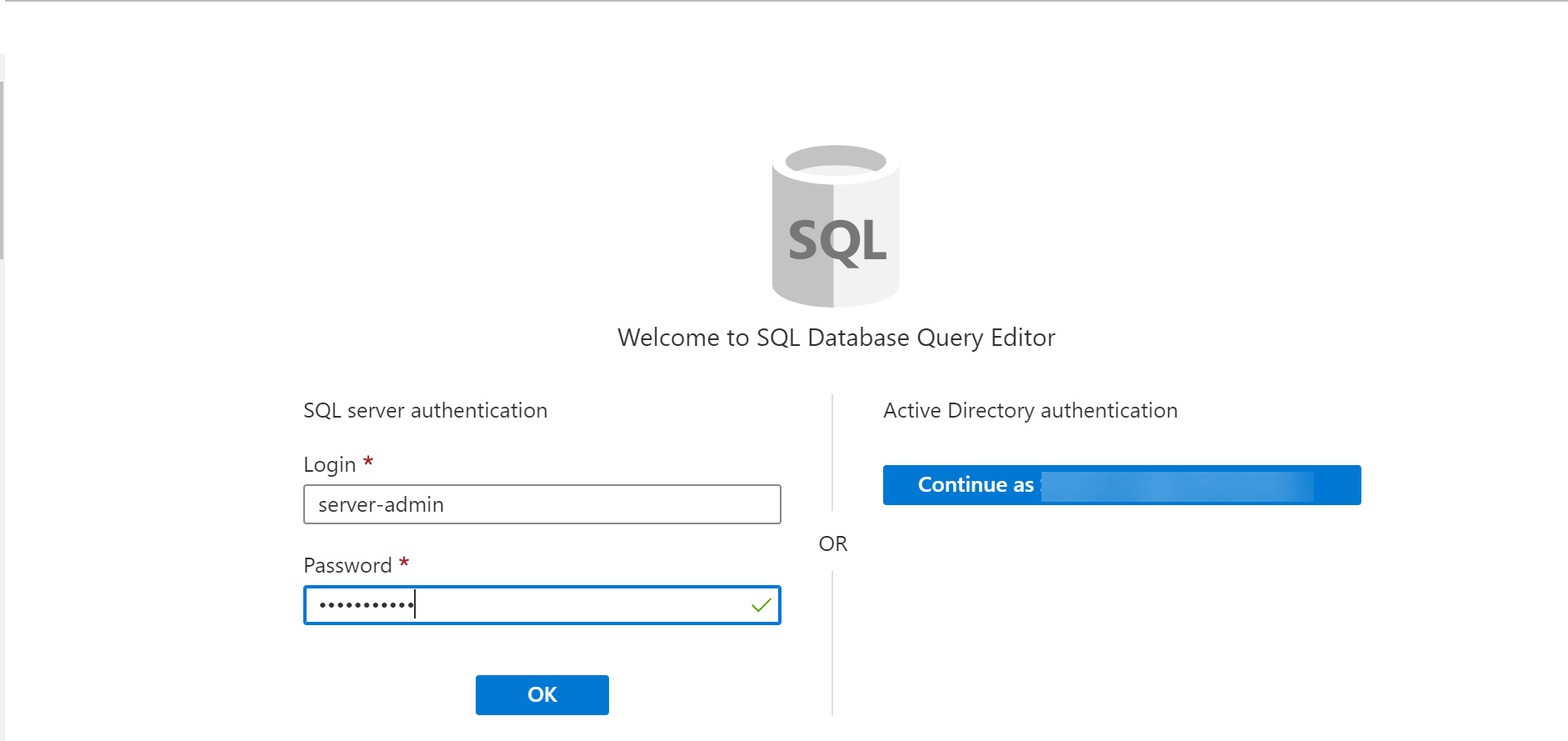
登录后,您将看到一个类似下面的查询编辑器。
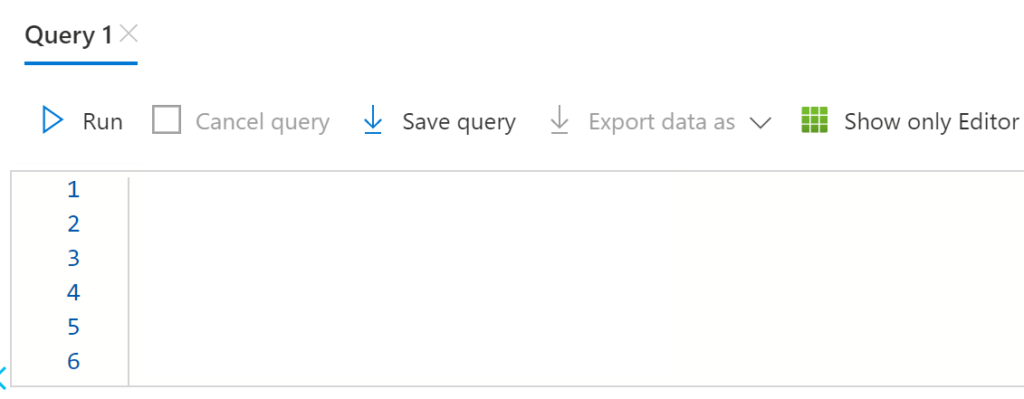
3. 将以下查询复制并粘贴到SQL查询编辑器中,该查询创建了四个名为Person、Student、Course和Credit的表。
4. 现在,单击“运行”以执行查询。
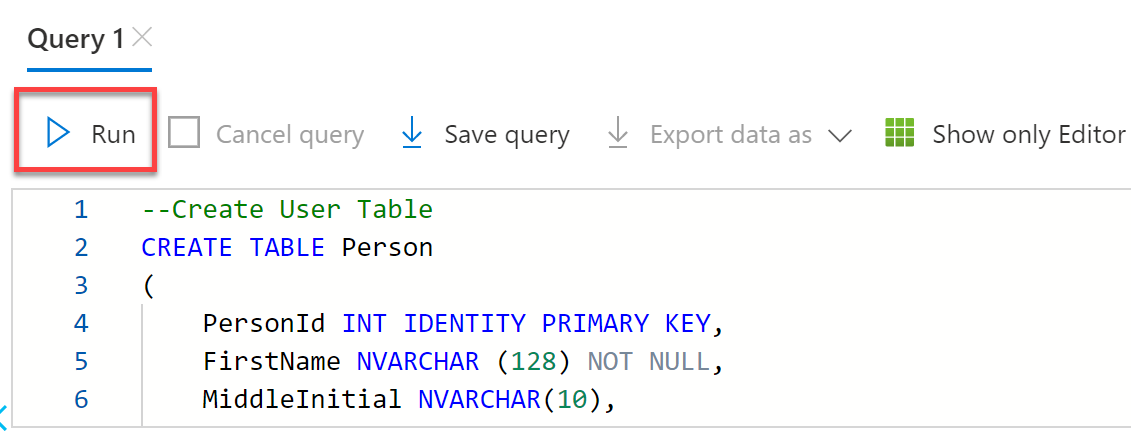
5. 在提示时,单击“确定”以关闭并继续查询与您的Azure账户关联的证书,如下所示。
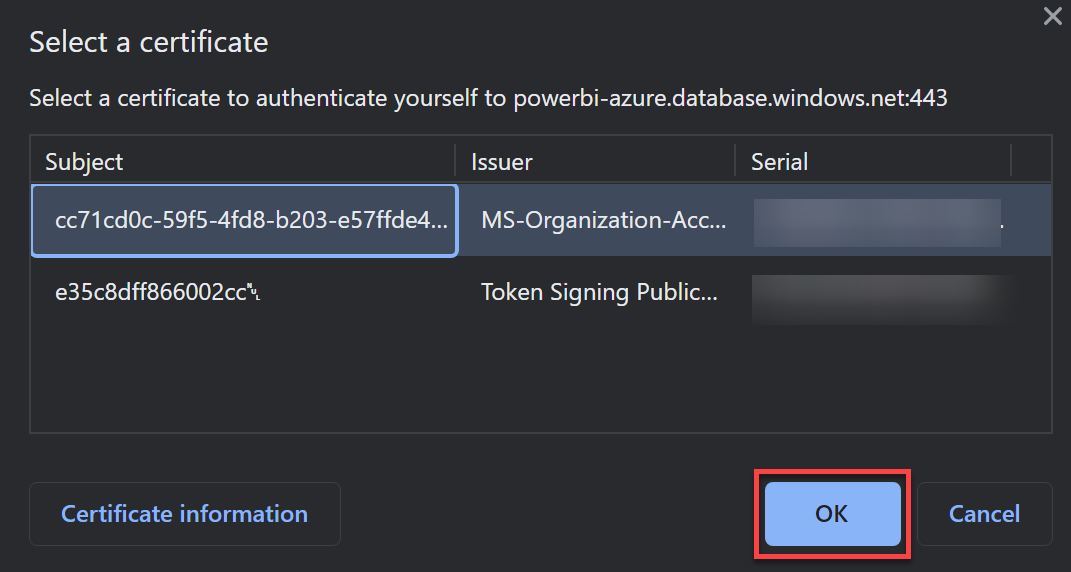
6. 接下来,再次单击“运行”以在编辑器中执行查询。执行成功后,您将在查询编辑器部分的底部看到“查询成功”消息。
在运行查询后,您可以在左侧面板上看到创建的表。
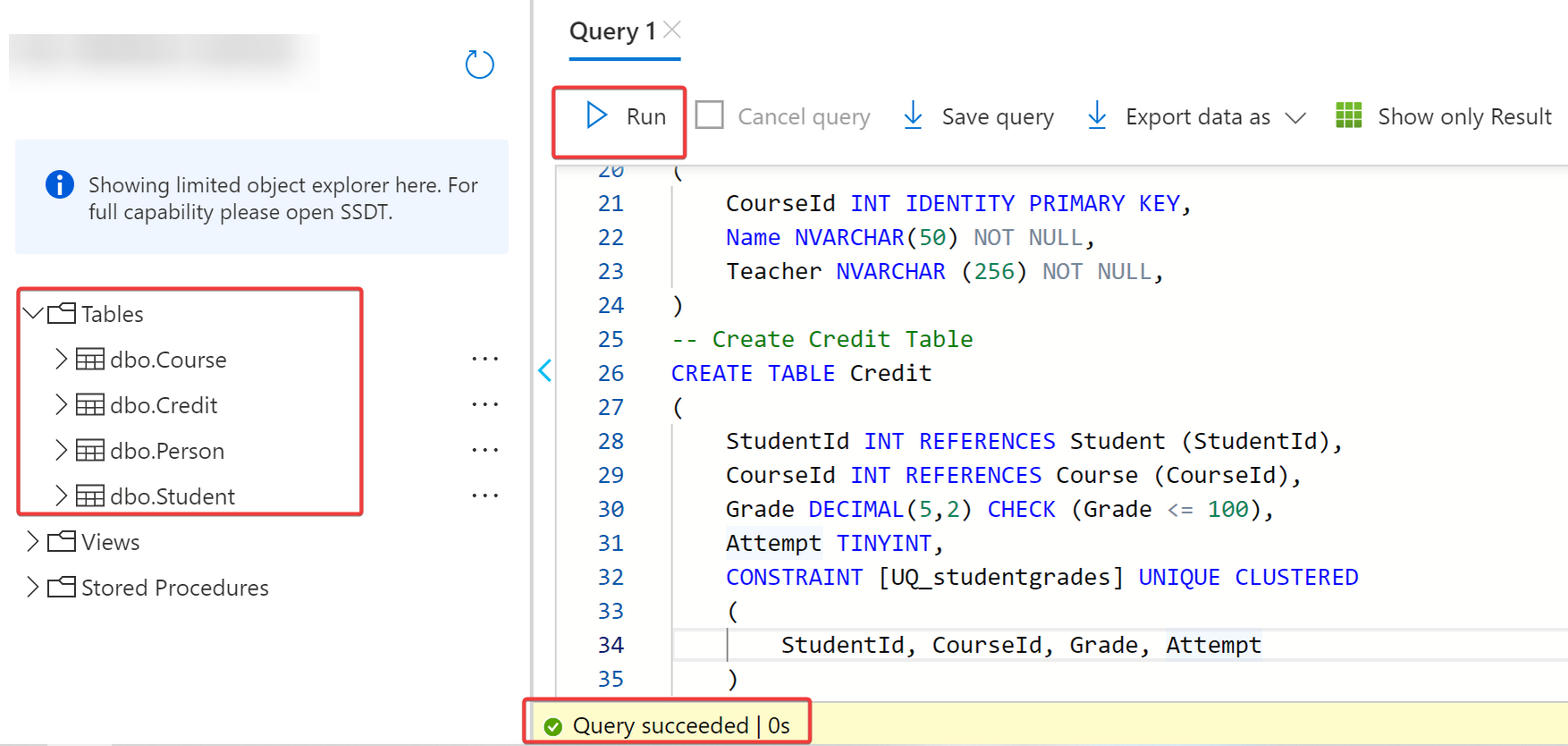
7. 选择dbo.Course表,并运行以下查询,该查询返回100条记录。
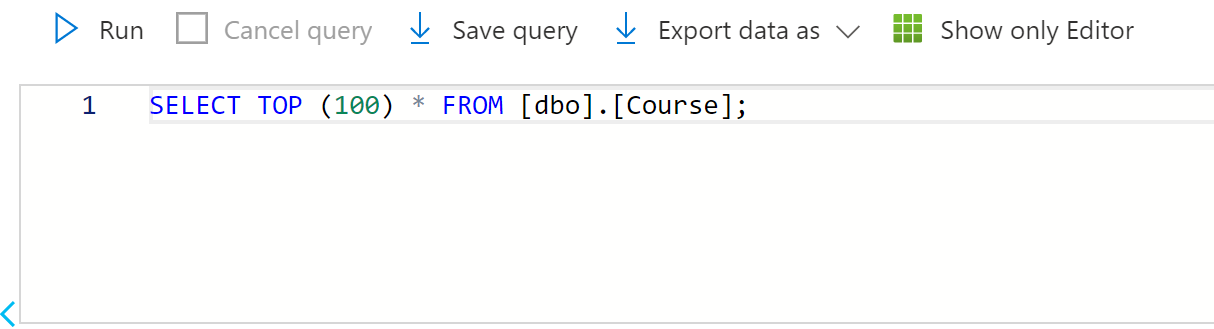
8. 现在,在左侧面板的表下选择 dbo.Course,单击省略号(三个点)→ 编辑数据(预览)以访问表的数据。
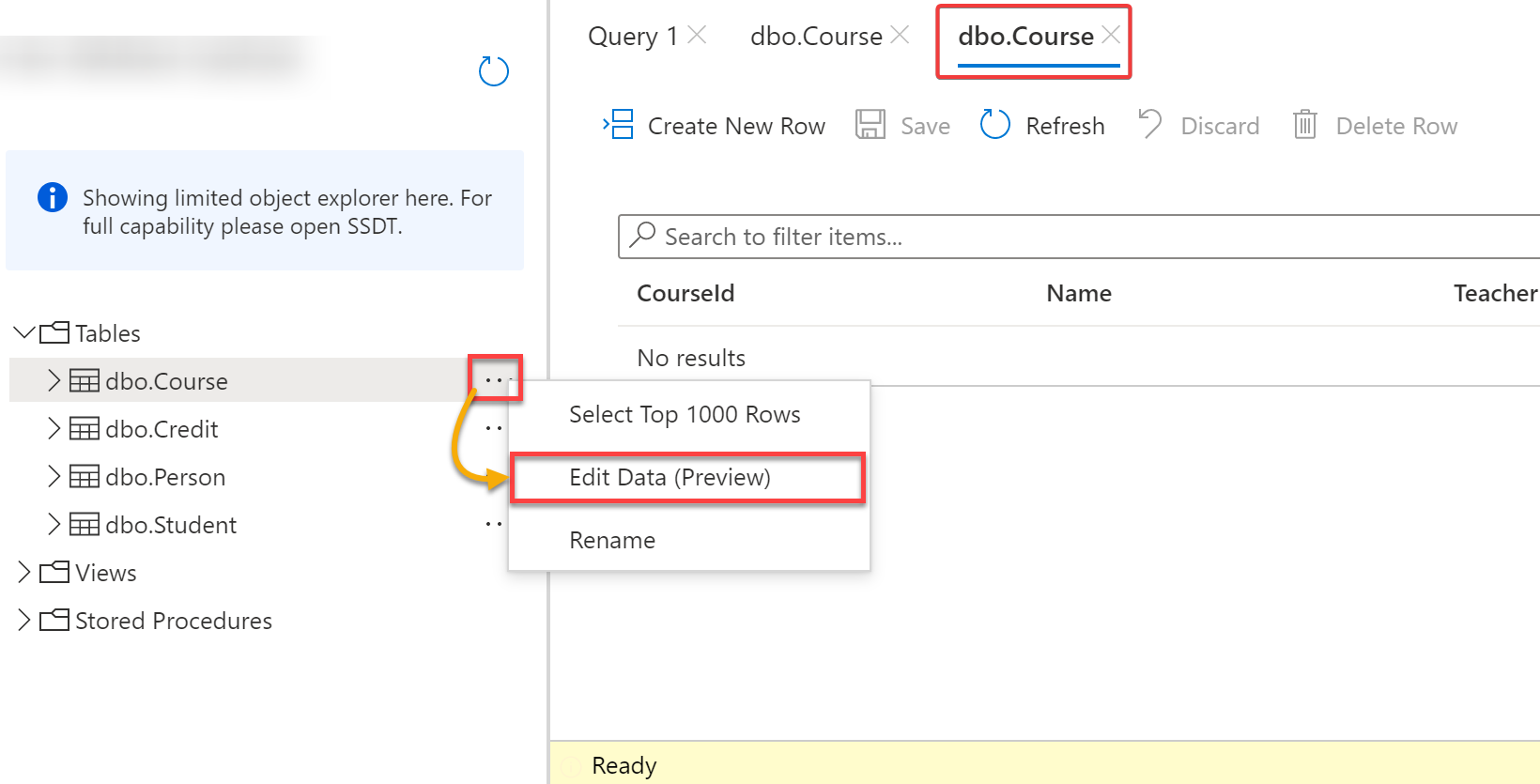
9. 最后,单击创建新行以向表添加数据,然后单击保存按钮以保存新数据。
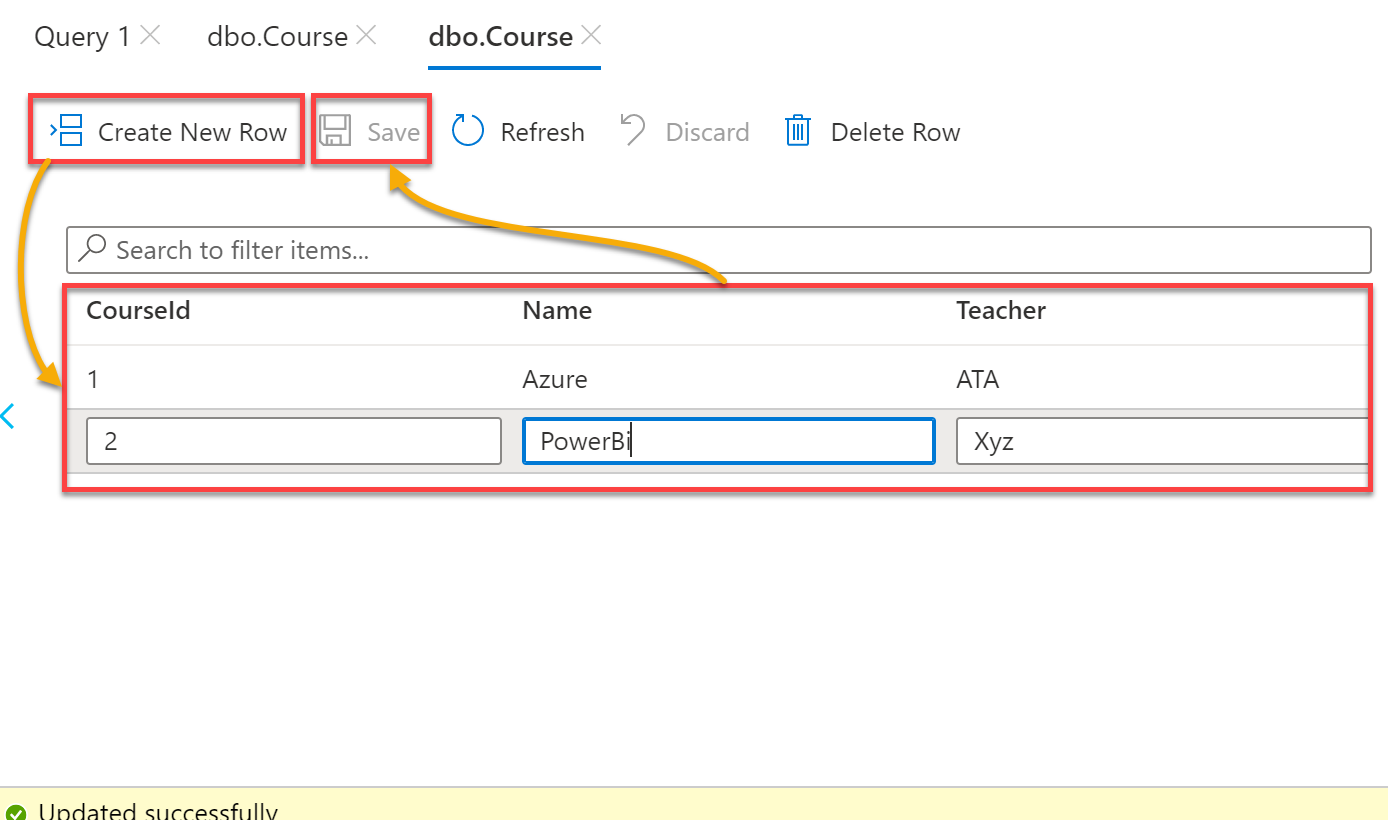
从 Azure SQL 数据库到 Power BI 的数据可视化
有什么更好的方法来进行数据分析呢?从 Azure SQL 数据库到 Power BI 的数据可视化肯定会引起您的兴趣。
要在 Power BI 上可视化您的数据:
1. 在 Azure 门户的概述页面上单击 Power BI → 入门,将下载一个 .pbids 文件。
双击下载的 .pbids 文件以在 Power BI 桌面上打开它。
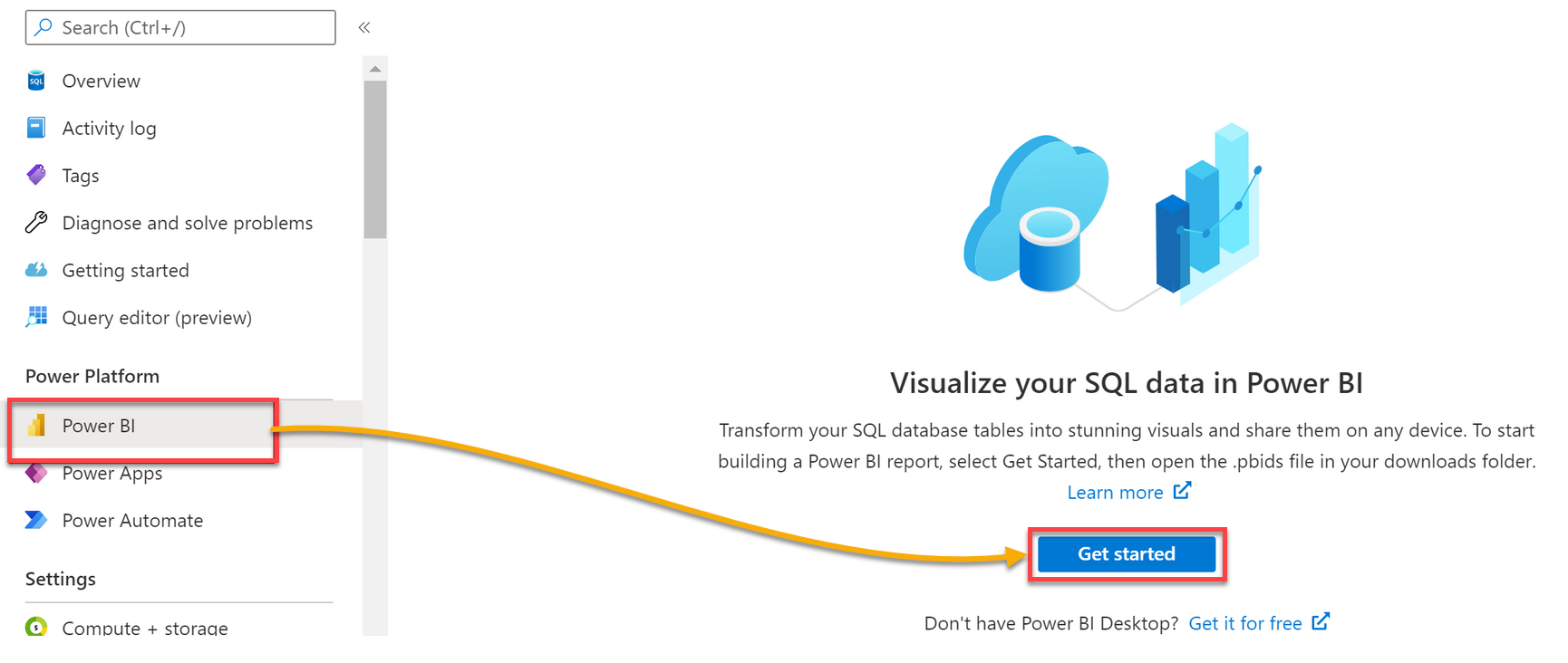
2. 接下来,在左侧面板选择数据库,提供您的 SQL 管理员和密码,然后单击连接以连接到您的 SQL Azure 数据库。
连接后,会弹出一个新页面,以查看您的 Azure SQL 数据库上的数据(第三步)。
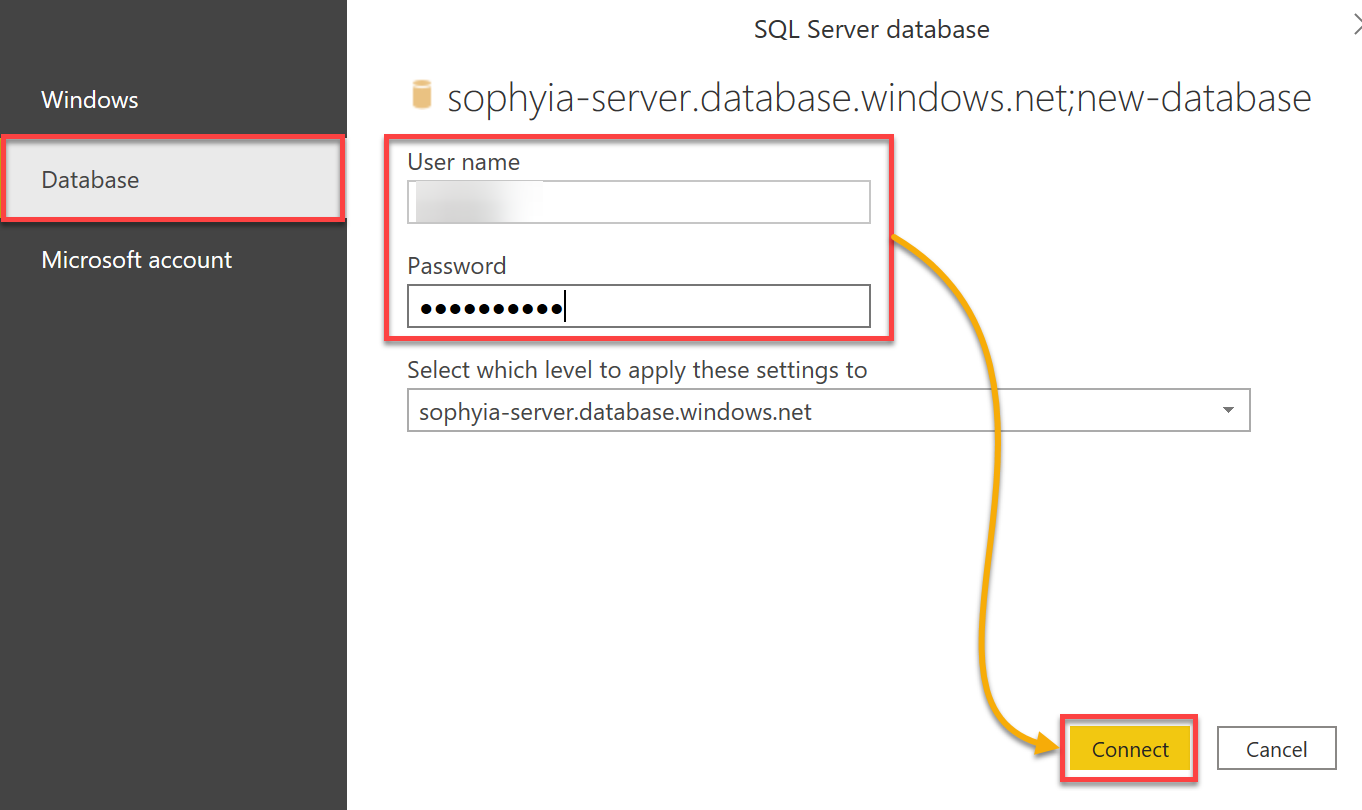
3. 选中 Course 表的复选框,然后单击加载以在 Power BI 上加载表的数据。
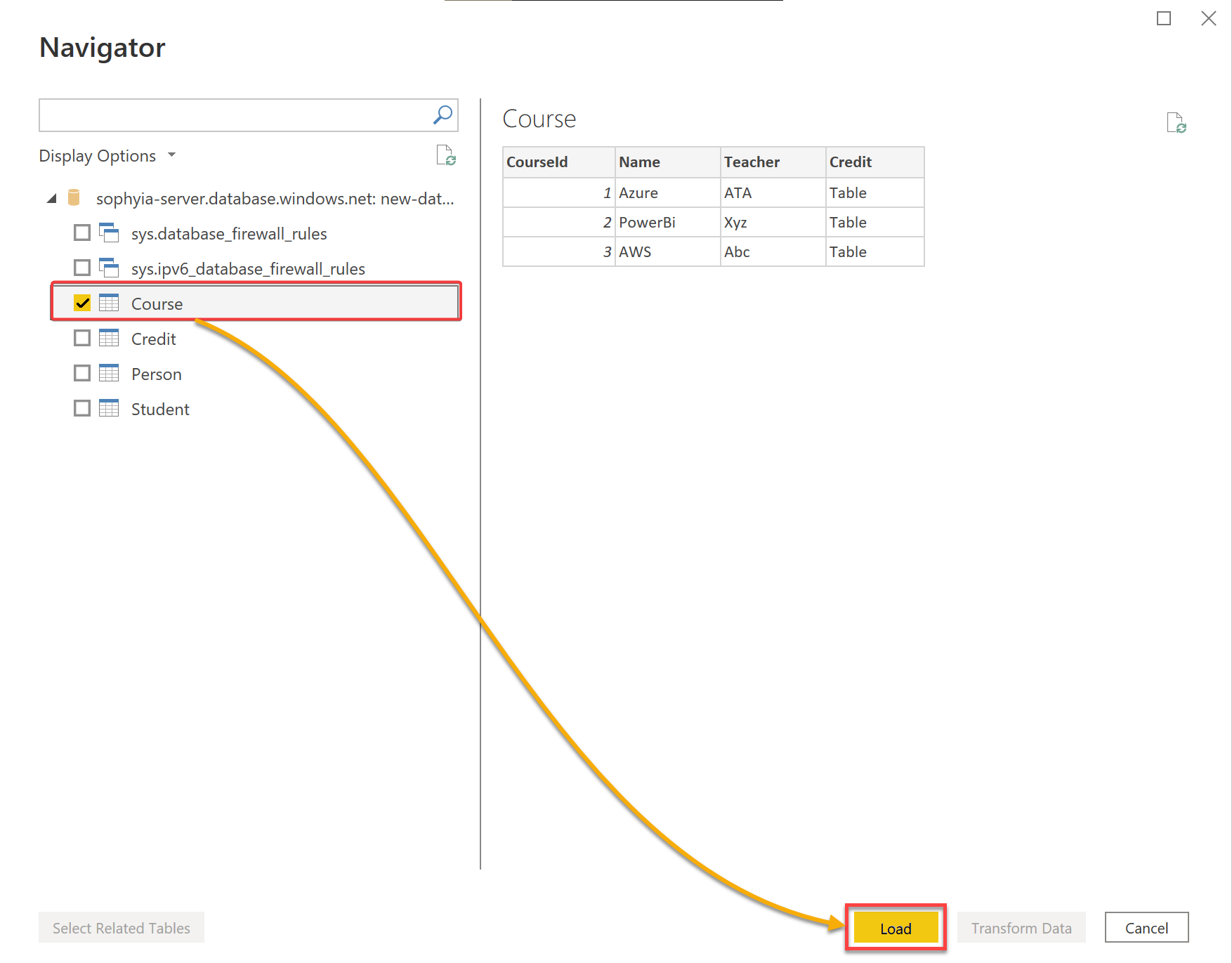
您可以在 Power Bi 桌面右侧的字段部分找到加载的数据。
4. 最后,在字段部分选中 Course 表上的所有列,然后会弹出一个显示所选表数据的可视化窗口,如下所示。
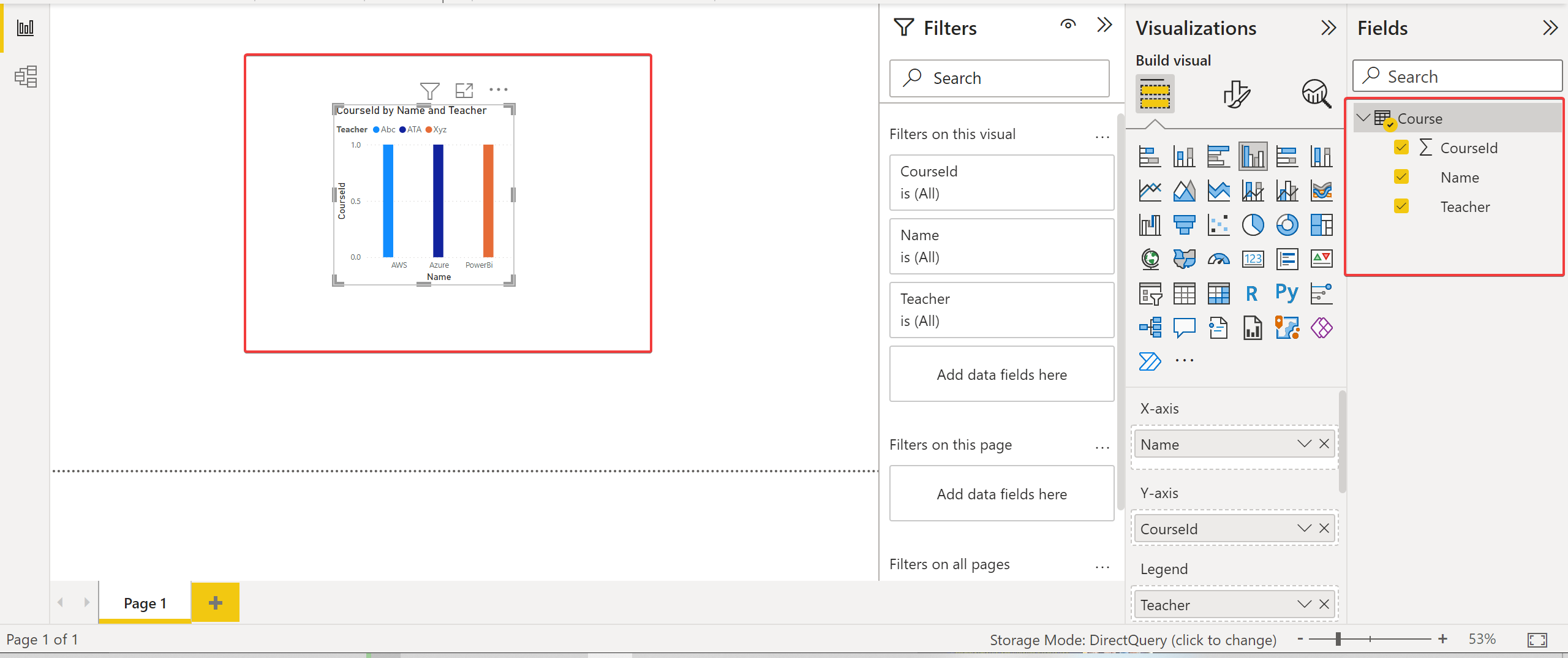
也许您想改变如何可视化您的数据。如果是这样,请在可视化面板下选择一个视觉类型(如饼图),如下所示。
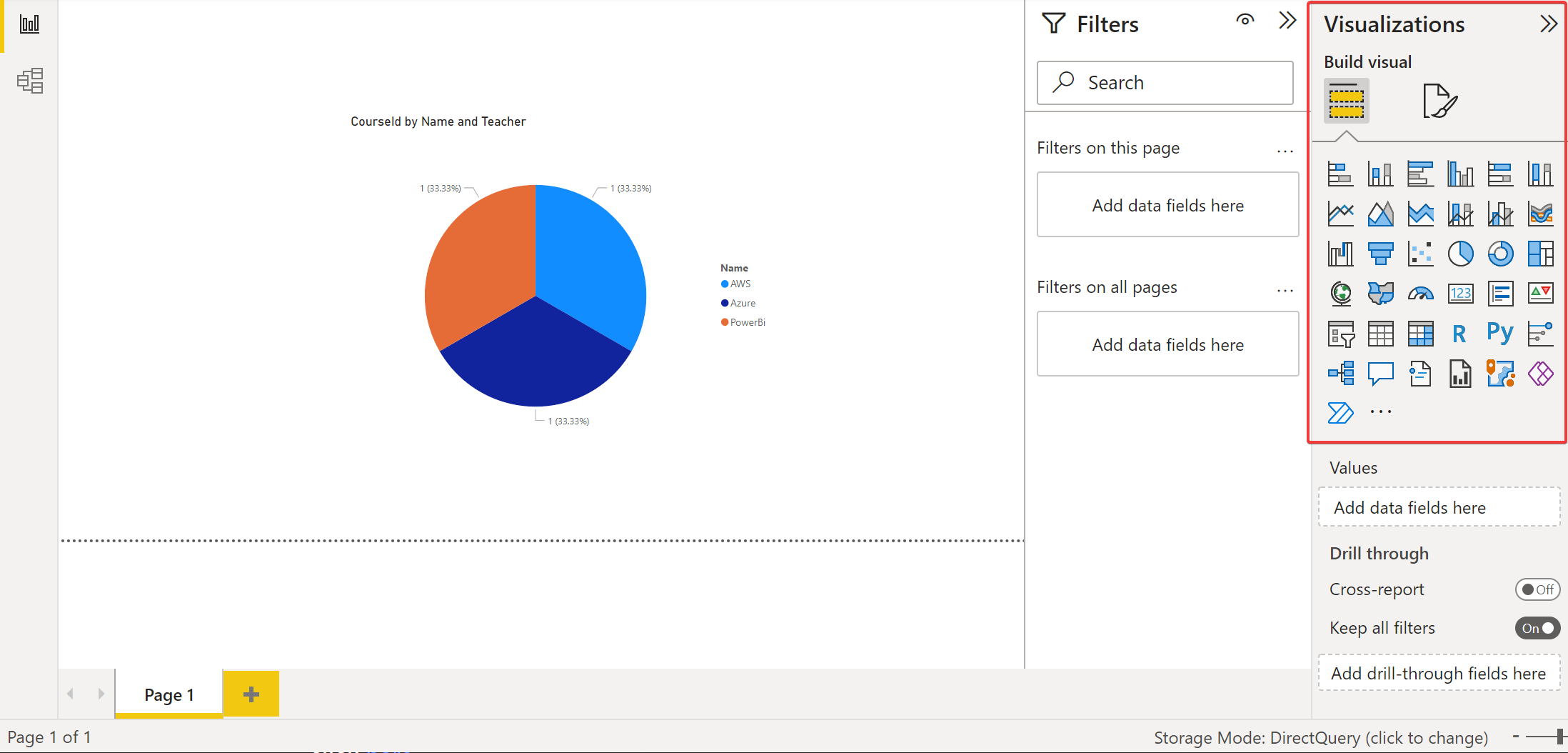
结论
Power BI拥有超过二十种数据源。但通过本教程,连接您的Azure数据从未如此简单。此时,您现在可以使用本地数据网关将您的SQL Server数据快速发送到Power BI。
在此时,您再也不必担心从Azure或SQL服务器可视化数据。除了为企业使用Power BI数据网关外,您会考虑使用此工具美观地可视化您的IT监控工具吗?













